Page 1
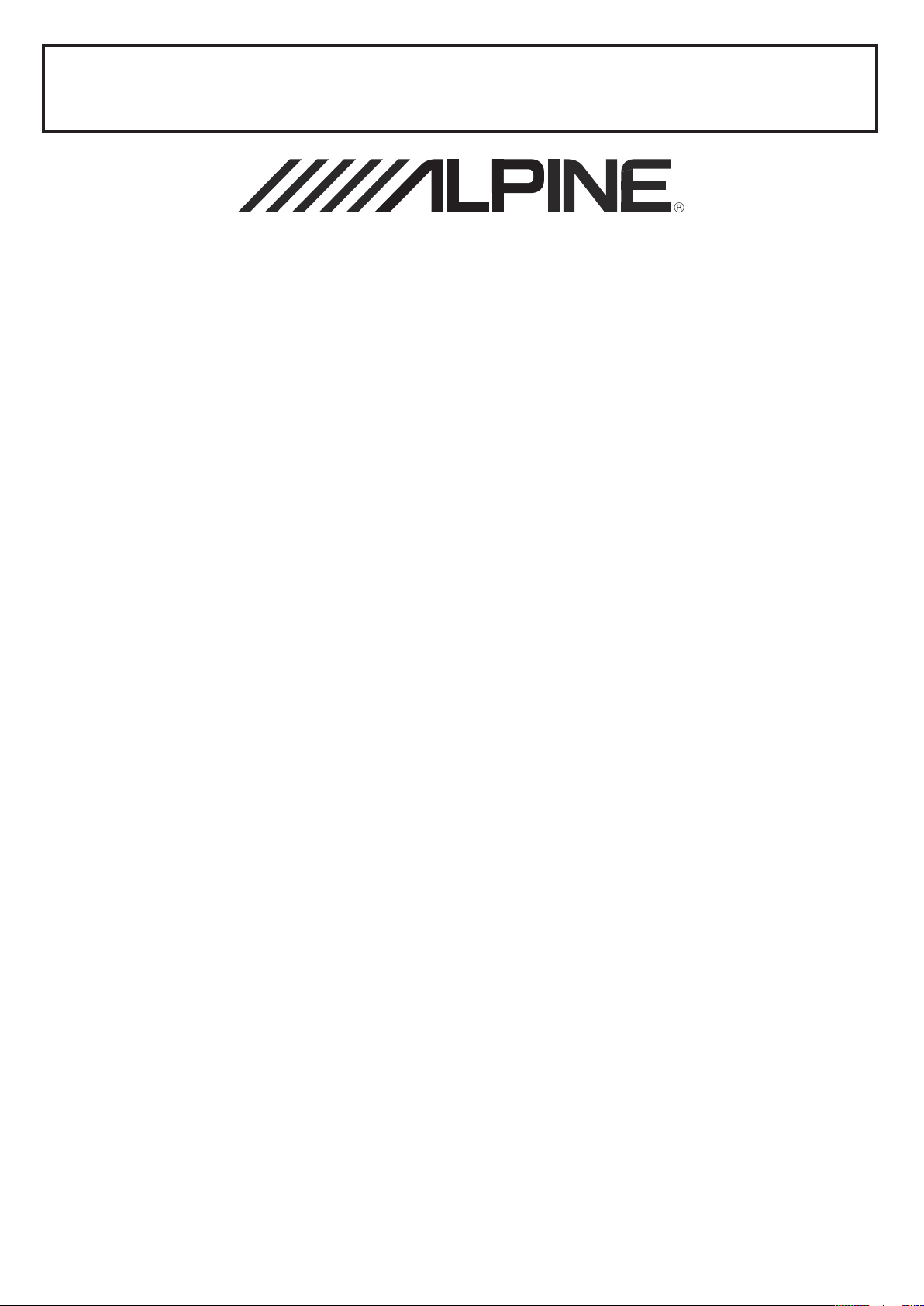
FOR CAR USE ONLY/ POUR APPLICATION AUTOMOBILE UNIQUEMENT/ NUR FÜR
AUTOMOBIL GEBRAUCH/ PARA USO EN AUTOMÓVILES/ SOLO PER L’UTILIZZO IN
AUTOMOBILE/ ТОЛЬКО ДЛЯ ИСПОЛЬЗОВАНИЯ В АВТОМОБИЛЯХ
WIFI DASH CAM
DVR-F200
• OWNER’S MANUAL
Please read before using this equipment.
• MODE D’EMPLOI
Veuillez lire avant d’utiliser cet appareil.
• BEDIENUNGSANLEITUNG
Lesen Sie diese Bedienungsanleitung bitte vor
Gebrauch des Gerätes.
• MANUAL DE OPERACIÓN
Léalo antes de utilizar este equipo.
• ISTRUZIONI PER L’USO
Si prega di leggere prima di utilizzare il attrezzatura.
• РУКОВОДСТВО ПО ЭКСПЛУАТАЦИИ
Прочтите настоящее руководство перед
началом использования оборудования.
Page 2

Перед использованием устройства
Информация об устройстве
Это устройство осуществляет видеозапись в процессе эксплуатации транспортного средства.
При расследовании инцидентов и дорожно-транспортных происшествий используйте
данное устройство только в ознакомительных целях. Гарантия записи ВСЕХ событий и
работы облачного сервиса не предоставляется. Устройство может некорректно записывать
происшествия с незначительными столкновениями, интенсивности которых недостаточно
для включения датчика столкновений, или происшествия с сильными столкновениями,
приведшими к отклонению напряжения аккумулятора транспортного средства.
Запись видео начинается только после полного включения (загрузки) устройства. Для
гарантированной записи всех событий, происходящих с транспортным средством, включите
устройство, дождитесь его полной загрузки и только после этого приступайте к эксплуатации
транспортного средства.
Компания Alpine Electronics не несет ответственности за какие-либо виды ущерба,
нанесенного происшествием, и не обязана предоставлять никакой поддержки в связи с
последствиями происшествия.
В зависимости от конфигурации или условий эксплуатации транспортного средства
(например, установки устройств дистанционного управления дверными замками, настроек
блока управления двигателем (ECU) или системы контроля давления в шинах (TPMS)),
некоторые функции устройства могут не поддерживаться. Кроме того, его производительность
или функции могут зависеть от версии встроенного программного обеспечения.
Информация о руководстве пользователя
Приведенная в руководстве информация может быть изменена при внесении
производителем изменений в свою политику обслуживания.
Данное руководство пользователя относится только к моделям устройства Alpine DVR-F200 —
может содержать технические, редакторские ошибки или неполную информацию.
Авторское право
Права на содержимое и карты в данном руководстве принадлежат компании THINKWARE.
Содержимое и карты защищены законами об авторском праве. Несанкционированное
копирование, изменение, публикация или распространение данного руководства без
письменного согласия компании THINKWARE запрещено и влечет за собой уголовную
ответственность.
Зарегистрированные торговые марки
THINKWARE F200 является зарегистрированной торговой маркой компании THINKWARE.
Прочие логотипы товаров и названия услуг, упомянутые в настоящем руководстве, являются
торговыми марками соответствующих компаний.
Page 3
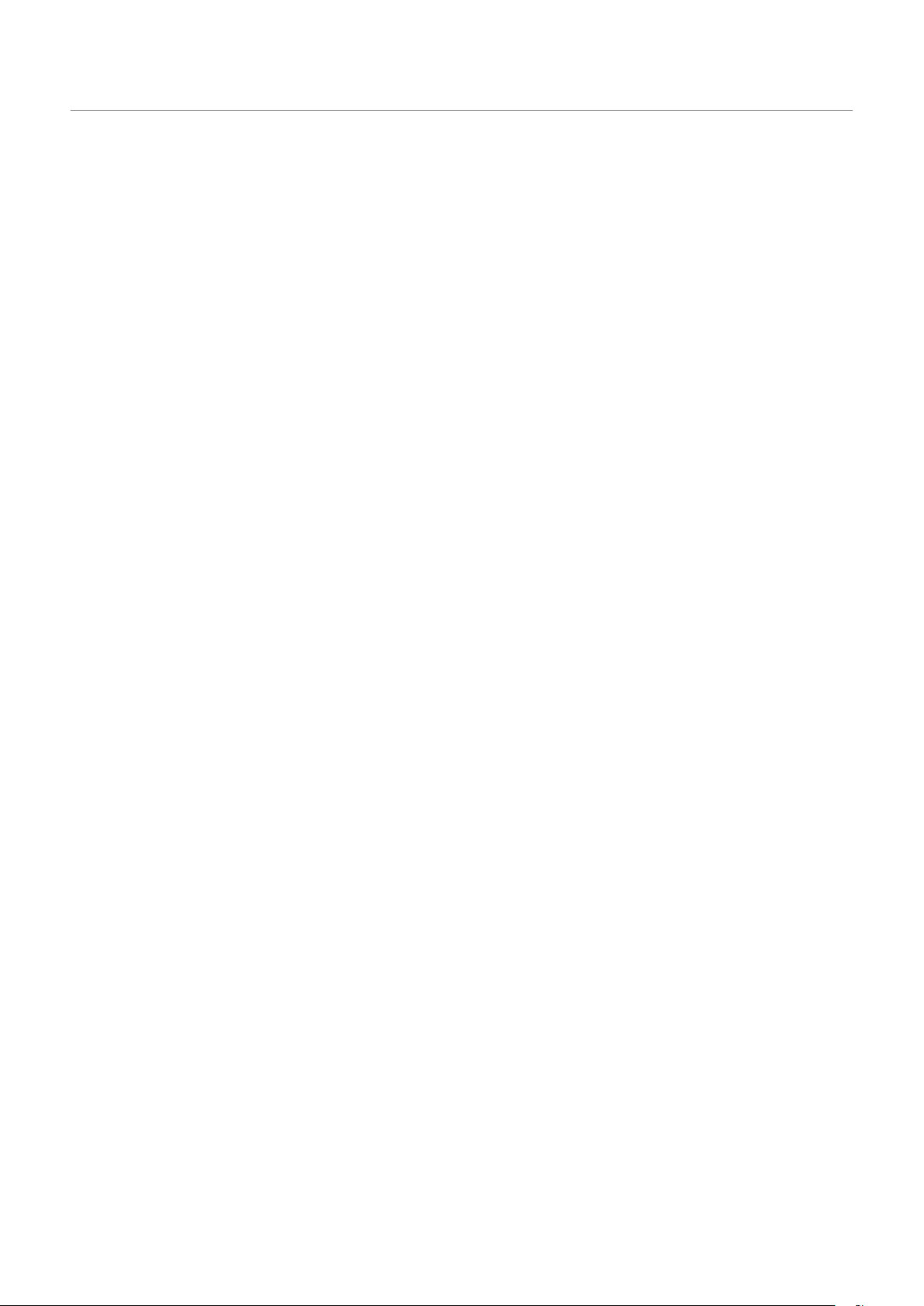
Оглавление
Информация по безопасности 5
1. Обзор устройства 8
1.1 Комплект поставки 8
1.1.1 Стандартная комплектация 8
1.1.2 Аксессуары
(приобретаются отдельно)
8
1.2 Названия элементов 9
1.2.1 Передняя камера
(основное устройство)
вид спереди
1.2.2 Передняя камера
(основное устройство)
вид сзади 10
1.2.3 Задняя камера (опция) 10
9
—
—
1.3 Извлечение и установка
карты памяти
11
2. Установка устройства 12
2.1 Установка передней камеры
(основного устройства)
2.1.1 Выбор места для установки 12
2.1.2 Закрепление устройства 12
2.1.3 Подключение кабеля питания 14
12
2.2 Установка задней камеры (опция) 15
2.2.1 Выбор места для установки 15
2.2.2 Закрепление задней камеры 16
2.2.3 Подключение кабеля задней
камеры
17
3. Использование функций записи 18
3.1 Включение и выключение
устройства
3.2 Информация о местах хранения
файлов 18
3.3 Использование функции
непрерывной записи 19
3.4 Запись вручную 19
3.5 Использование режима записи на
парковке 20
18
4. Использование мобильного
приложения для просмотра 22
4.1 Подключение устройства к
смартфону
4.1.1 Подключение видеорегистратора
к устройству Android 22
4.1.2 Подключение видеорегистратора
к устройству iOS
22
23
4.2 Структура экрана мобильного
приложения для просмотра 24
4.3 Воспроизведение записанных видео
в мобильном приложении для
просмотра
25
4.4 Обзор меню управления видео 25
5. Использование приложения для
просмотра на ПК 26
5.1 Системные требования 26
5.2 Приложение для просмотра на ПК
под управлением Windows 26
5.2.1 Установка приложения для
просмотра на ПК (Windows) 26
5.2.2 Структура экрана приложения для
просмотра на ПК (Windows) 27
5.2.3 Воспроизведение записанных
видео в приложении для
просмотра на ПК (Windows)
5.2.4 Обзор меню управления видео
(Windows) 29
5.3 Приложение для просмотра на ПК
30
Mac
5.3.1 Установка приложения для
просмотра на ПК (Mac) 30
5.3.2 Структура экрана приложения для
просмотра на ПК (Windows) 31
5.3.3 Воспроизведение записанных
видео в приложении для просмотра
на ПК (Mac)
5.3.4 Обзор меню управления видео
33
(Mac)
32
28
3
Page 4
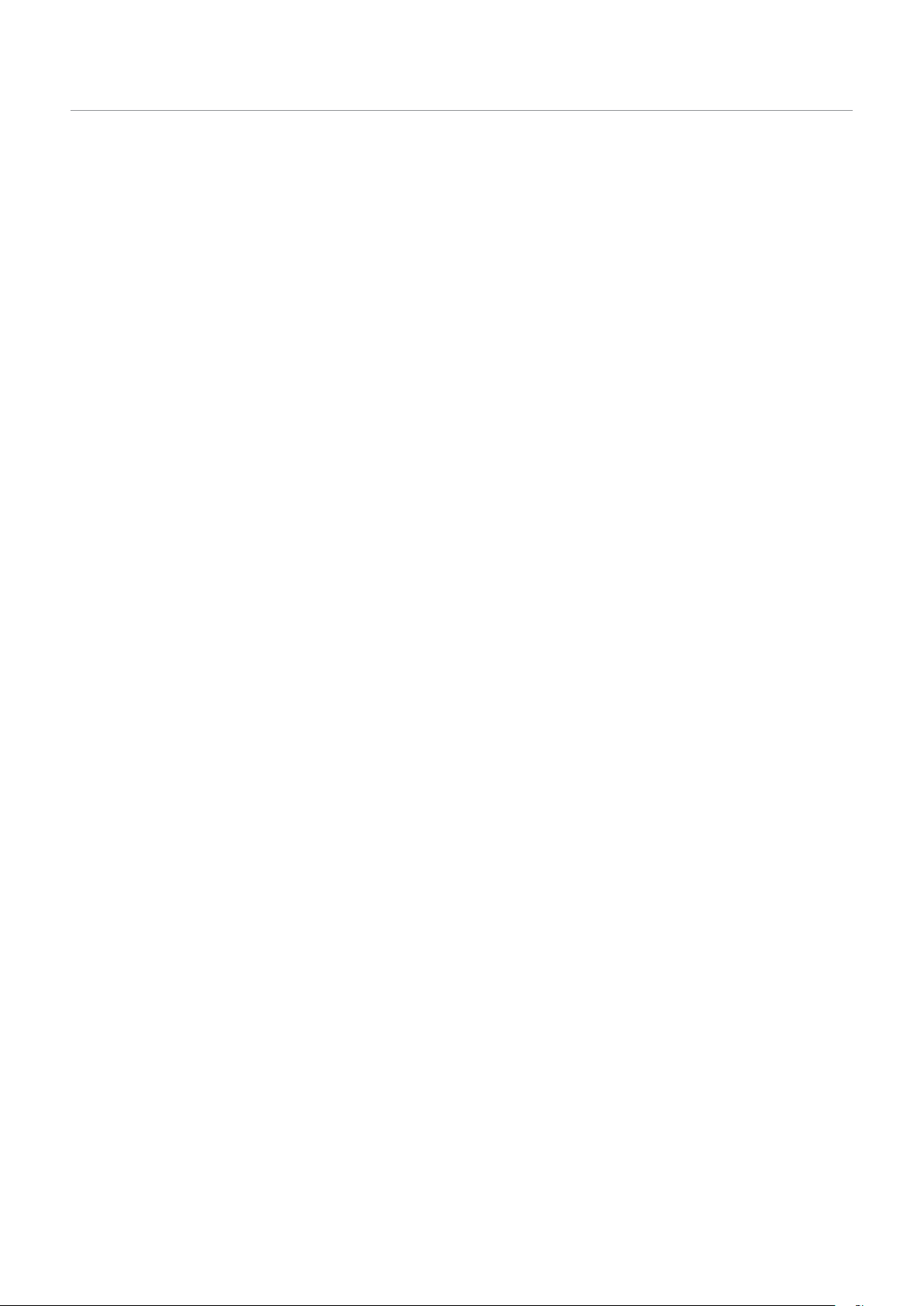
6. Настройки 34
6.1 Управление картой памяти 34
6.1.1 Разбивка карты памяти на
разделы 34
6.1.2 Форматирование карты памяти 34
6.1.3 Настройка функции перезаписи
видео
6.2 Настройка камеры 35
6.2.1 Настройка яркости записи с
передней камеры 35
6.2.2 Настройка яркости записи с
задней камеры
6.3 Настройка функций записи 36
6.3.1 Настройка чувствительности
обнаружения в режиме
непрерывной записи
6.3.2 Настройка режима записи на
парковке
6.3.3 Настройка чувствительности
столкновений в режиме записи на
парковке 37
6.3.4 Настройка чувствительности
обнаружения движений 37
6.3.5 Настройка функции таймера
записи
6.3.6 Настройка функции защиты от
разрядки аккумуляторной батареи 38
6.3.7 Настройка функции отключения
по уровню напряжения
аккумуляторной батареи
6.3.8 Настройка функции защиты от
разрядки аккумуляторной батареи
в зимнее время
6.4 Настройка функций безопасности
дорожного движения 39
35
35
36
36
37
38
38
6.5 Изменение настроек системы 39
6.5.1 Настройка языка отображения 39
6.5.2 Регулировка громкости системы 40
6.5.3 Настройка часового пояса 40
6.5.4 Настройка перехода на летнее
время
6.5.5 Настройка единицы скорости 41
6.5.6 Настройка метки скорости 41
40
7. Получение информации об
устройстве 42
7.1 Просмотр информации об
устройстве
42
7.2 Доступ к настройкам GPS и их
изменение 42
8. Обновление встроенного
программного обеспечения 43
9. Поиск и устранение неполадок 44
10. Технические характеристики 45
6.4.1 Настройка камер видеофиксации 39
6.4.2 Настройка оповещения о
мобильных камерах
видеофиксации
4
39
Page 5
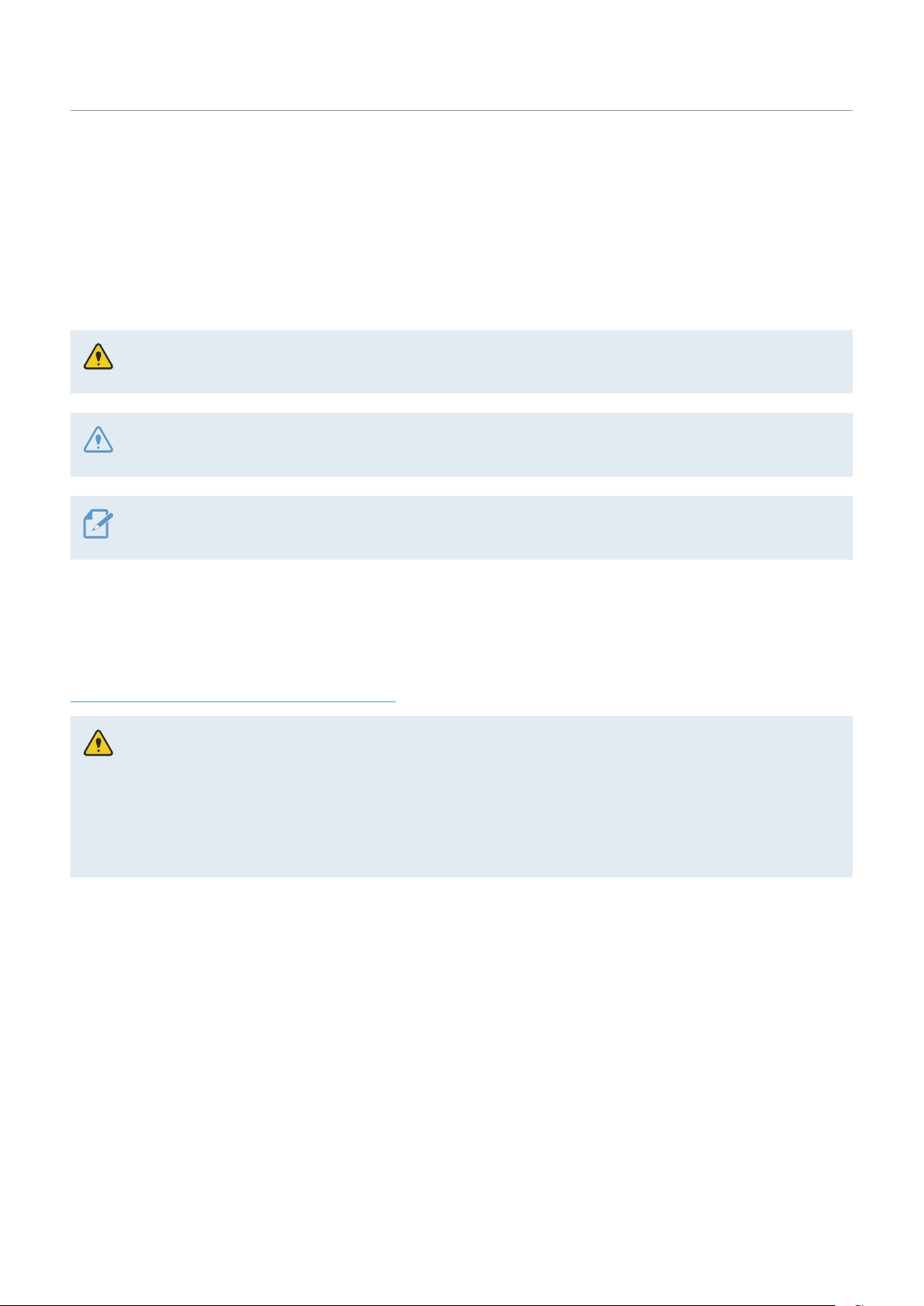
Информация по безопасности
Для правильной эксплуатации устройства ознакомьтесь с представленной ниже информацией
по безопасности.
Символы безопасности в данном руководстве
«Предупреждение» — указывает на потенциальную опасность, которая при неосторожном
обращении с устройством может привести к травмам или смертельному исходу.
«Внимание» — указывает на потенциальную опасность, которая при неосторожном
обращении с устройством может привести к незначительной травме или порче имущества.
«Примечание» — обозначает полезную информацию, помогающую пользователям более
эффективно использовать функции устройства.
Информация по безопасности для правильной
эксплуатации
Вождение и работа с устройством
• Не работайте с устройством во время вождения транспортного средства.
Невнимательность при вождении может создать аварийную ситуацию и привести к травмам
или смерти.
• Установите устройство таким образом, чтобы оно не ограничивало обзор с места
водителя. Ограничение обзора с места водителя может создать аварийную ситуацию и
привести к травмам или смертельному исходу. Перед закреплением устройства на ветровом
стекле уточните требования государственных и муниципальных законов.
5
Page 6
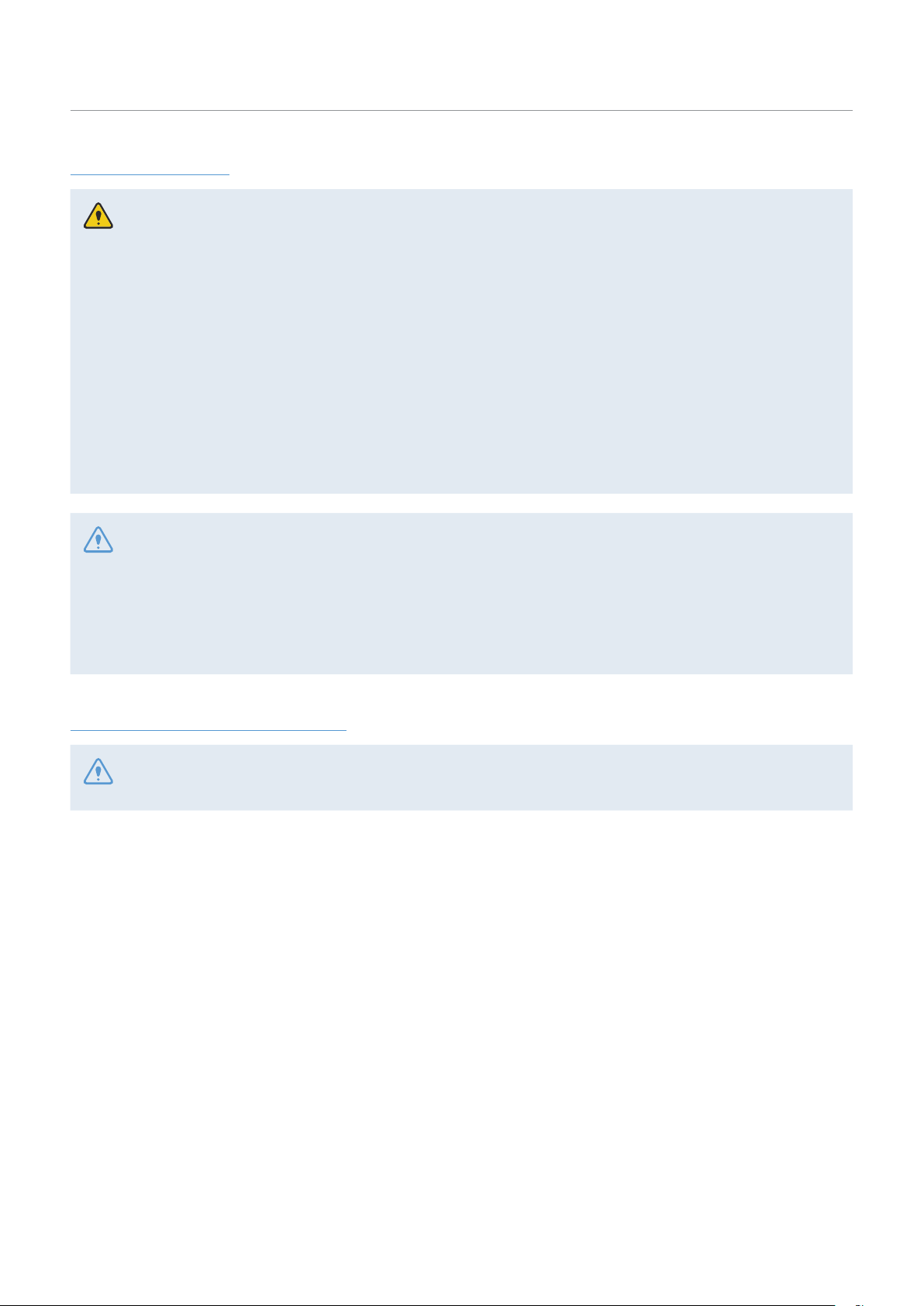
Электропитание
• Не прикасайтесь к кабелю питания влажными руками. Это может привести к поражению
электрическим током.
• Не используйте поврежденные кабели питания. Это может привести к возгоранию или
поражению электрическим током.
• Не используйте вблизи кабеля питания никаких источников тепла. Они могут вызвать
расплавление изоляции шнура питания, что приведет к возгоранию или поражению
электрическим током.
• Используйте кабель питания с правильным разъемом и убедитесь, что кабель питания
подсоединен прочно и надежно. Непрочное соединение может привести к возгоранию или
поражению электрическим током.
• Не вносите изменения в кабель питания и не укорачивайте его. Также, не ставьте
на него тяжелые предметы и не прилагайте чрезмерных усилий при его извлечении,
подключении или изгибе. Это может привести к возгоранию или поражению электрическим
током.
• Используйте только оригинальные аксессуары от Alpine Electronics или
авторизованных дилеров Alpine Electronics. Компания Alpine Electronics не гарантирует
совместимость и правильную работу аксессуаров от сторонних производителей.
• При подключении к устройству кабеля питания убедитесь в надежности соединения
кабельной вилки и разъема на устройстве. В случае плохого соединения кабель питания
может отсоединиться из-за вибрации транспортного средства. При отсоединенном кабеле
питания запись видео невозможна.
Дети и домашние животные
• Убедитесь, что устройство недоступно для детей и домашних животных. При
физическом повреждении оно может создать угрозу для жизни.
6
Page 7
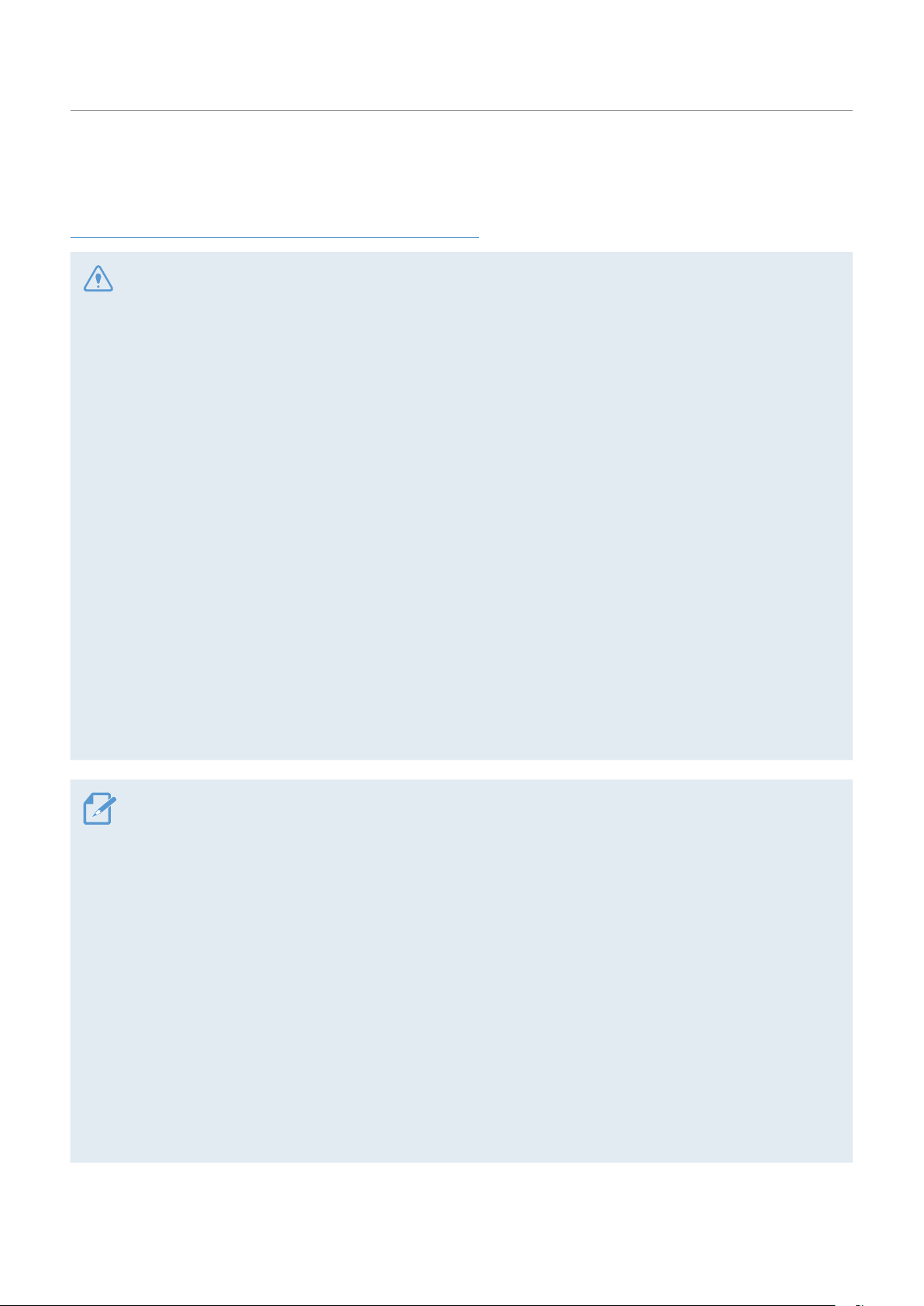
Другая информация об устройстве
Обслуживание и эксплуатация устройства
• Не подвергайте устройство воздействию прямых солнечных лучей или сильного света.
Это может привести к сбою в работе объектива или внутренней схемы.
• Эксплуатируйте устройство при температуре от -10 °C до 60 °C, а храните при
температуре от -20 °C до 70 °C. Эксплуатация или хранение устройства вне заданных
температурных диапазонов может привести к сбоям в его работе и необратимым физическим
повреждениям. Такие повреждения не подпадают под действие гарантии.
• Регулярно проверяйте правильность установки устройства. Из-за воздействий,
обусловленных плохим состоянием дорог, расположение, выбранное в момент установки,
может измениться. Убедитесь, что устройство расположено в соответствии с инструкциями,
описанными в данном руководстве пользователя.
• При нажатии на кнопки устройства не прилагайте чрезмерное усилие. Это может
привести к повреждению кнопок.
• Для очистки устройства не используйте химические моющие средства и
растворители. Это может привести к повреждению пластиковых компонентов устройства.
Для очистки устройства используйте чистую, мягкую и сухую ткань.
• Не разбирайте устройство и не подвергайте его ударам. Это может привести к
повреждению устройства. Несанкционированная разборка устройства приведет к
аннулированию гарантии.
• Обращайтесь с осторожностью. При падении, неправильном обращении или сильных
внешних воздействиях устройство может повредиться и/или работать неправильно.
• Не пытайтесь вставлять в устройство посторонние предметы.
• Избегайте избыточной влажности и не допускайте попадания внутрь устройства
каких-либо жидкостей. Воздействие повышенной влажности или воды может привести к
сбою в работе внутренних электронных компонентов устройства.
• В зависимости от марки и модели транспортного средства, видеорегистратор может
использовать заряд аккумулятора даже в случае, если зажигание выключено.
Подключение устройства к розетке 12 В с постоянным питанием может привести в
полному разряду автомобильного аккумулятора.
• Данное устройство разработано для записи видео во время эксплуатации транспортного
средства. На качество записи могут влиять погодные условия и дорожная обстановка,
например, время суток, освещение улиц, заезд и выезд из туннелей, а также температура
окружающей среды.
• Компания Alpine Electronics НЕ несет ответственности за утрату записанного во время
использования видео.
• Хотя устройство рассчитано выдерживать сильные удары при автомобильных авариях,
компания Alpine Electronics не гарантирует запись происшествий, в результате которых
происходит повреждение устройства.
• Регулярно очищайте ветровое стекло и объектив камеры для оптимального качества видео.
Пыль, грязь и другие частицы на объективе камеры или ветровом стекле могу снизить
качество записываемых видеофайлов.
• Данное устройство предназначено только для использования внутри транспортного
средства.
7
Page 8
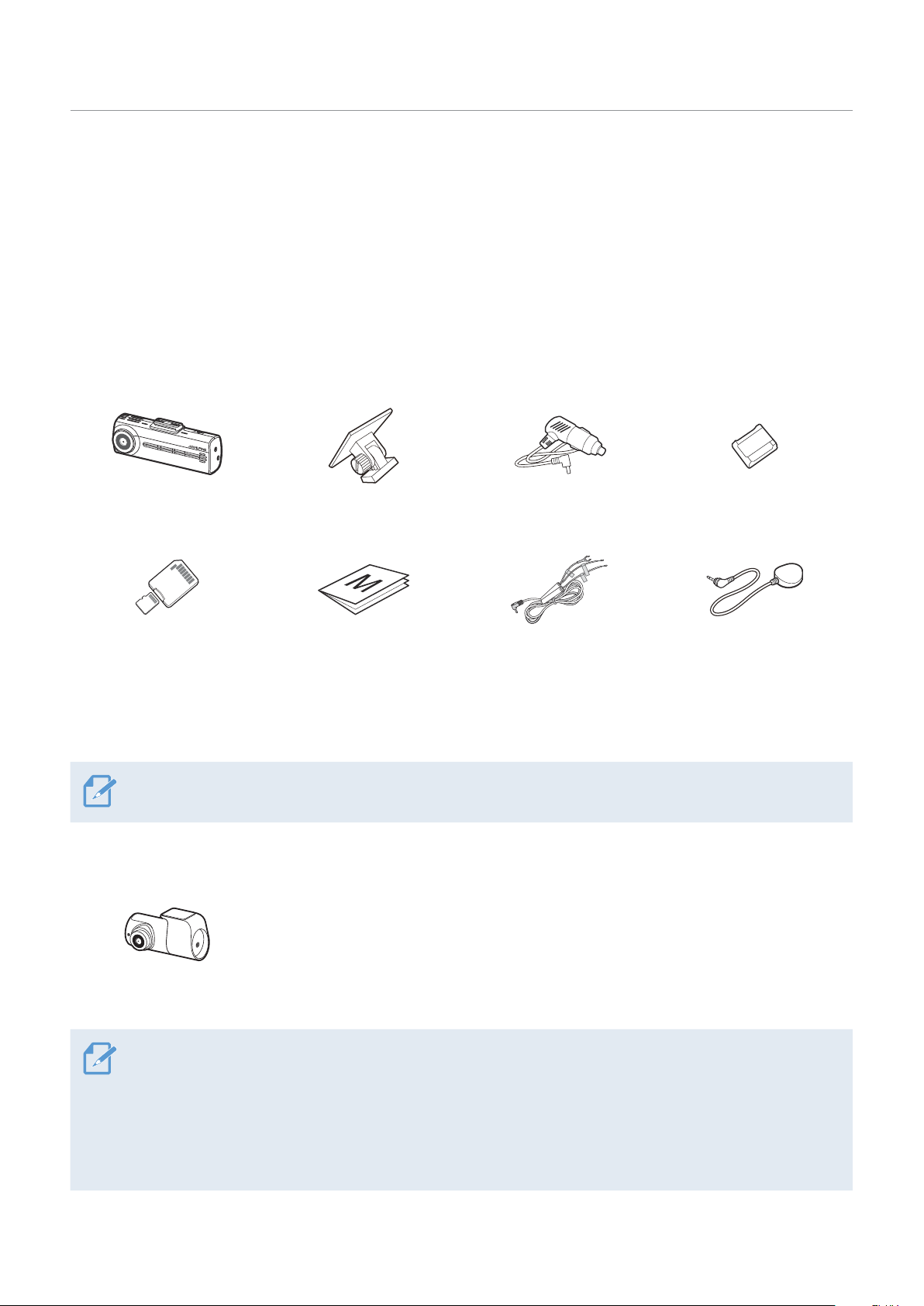
1. Обзор устройства
1.1 Комплект поставки
После вскрытия коробки с устройством убедитесь в наличии всех элементов, включенных в
комплект поставки.
1.1.1 Стандартная комплектация
Передняя камера
(основное устройство)
Карта памяти microSD
с адаптером
(расходный материал)
Стандартная комплектация может быть изменена без предварительного уведомления.
Крепление Автомобильное
зарядное устройство
Краткое руководство /
Руководство
пользователя
(на карте памяти
microSD)
Кабель для постоянного
подключения питания
1.1.2 Аксессуары (приобретаются отдельно)
Клейкий фиксатор
кабеля
BATTERY
GND
ACC
Внешний GPS-приемник
Задняя камера
• Ветровое стекло автомобиля, в особенности, стекло, на которое нанесено покрытие,
• Для подключения внешнего GPS-приемника к передней камере осторожно снимите крышку
8
защищающее от УФ-лучей или в которое встроен обогрев, может влиять на качество приема
GPS-сигнала. При слабом GPS-сигнале или его отсутствии рекомендуется использовать
внешний GPS-приемник.
с разъема GPS на передней камере, используя острый инструмент или небольшую отвертку с
плоским шлицем.
Page 9
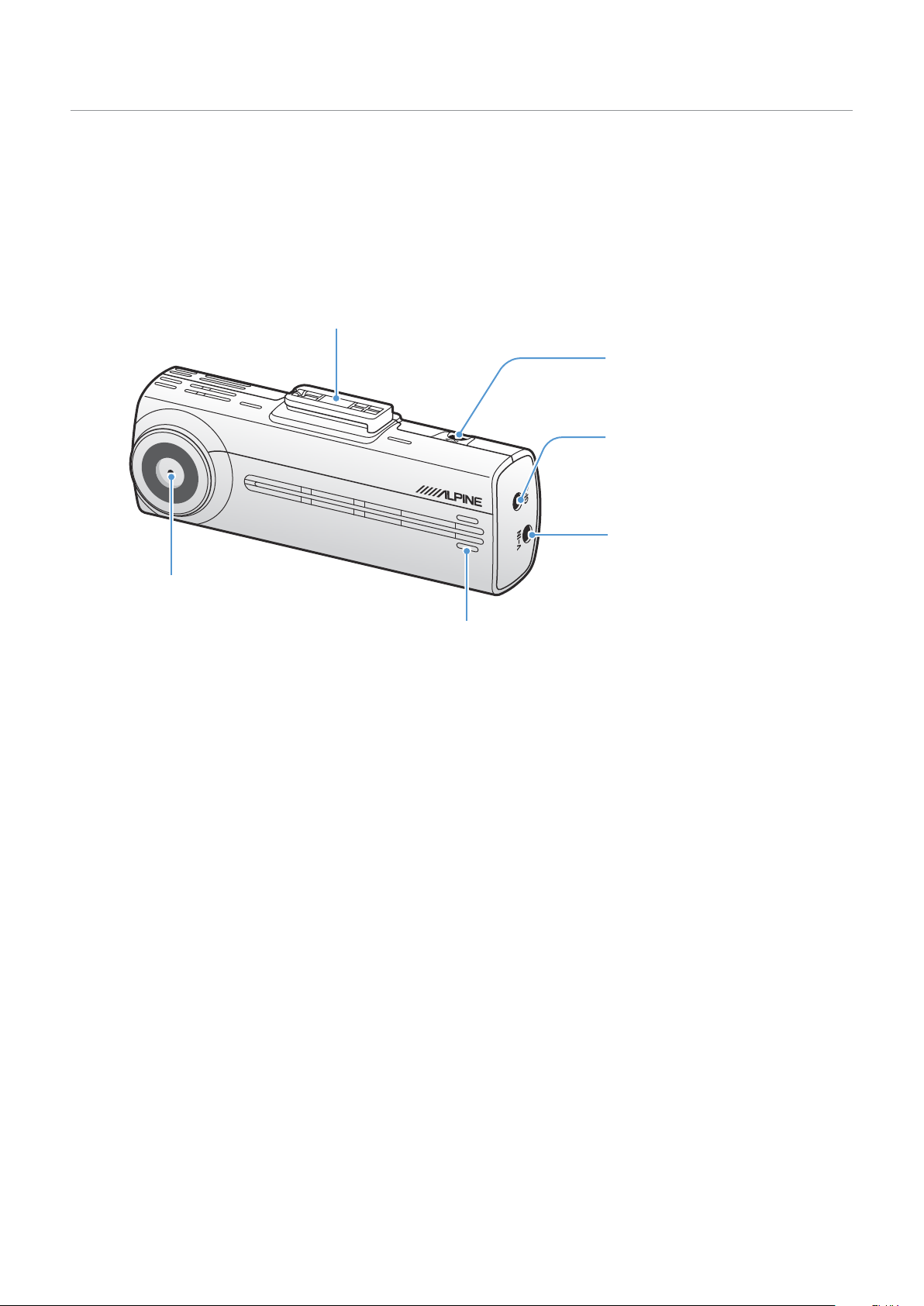
Обзор устройства
1.2 Названия элементов
1.2.1 Передняя камера (основное устройство) — вид спереди
Разъем для крепления
Для присоединения крепления.
Разъем питания DC-IN
Для подключения
кабеля питания.
Разъем GPS
Для подключения
внешнег
приемника (опция).
Входной разъем V-IN
Для подключения
задней камеры (опция).
Объектив передней камеры
Запись изображения спереди.
Динамик
Воспроизведение голосовых оповещений и
звуков зуммера о состоянии устройства.
о GPS-
9
Page 10
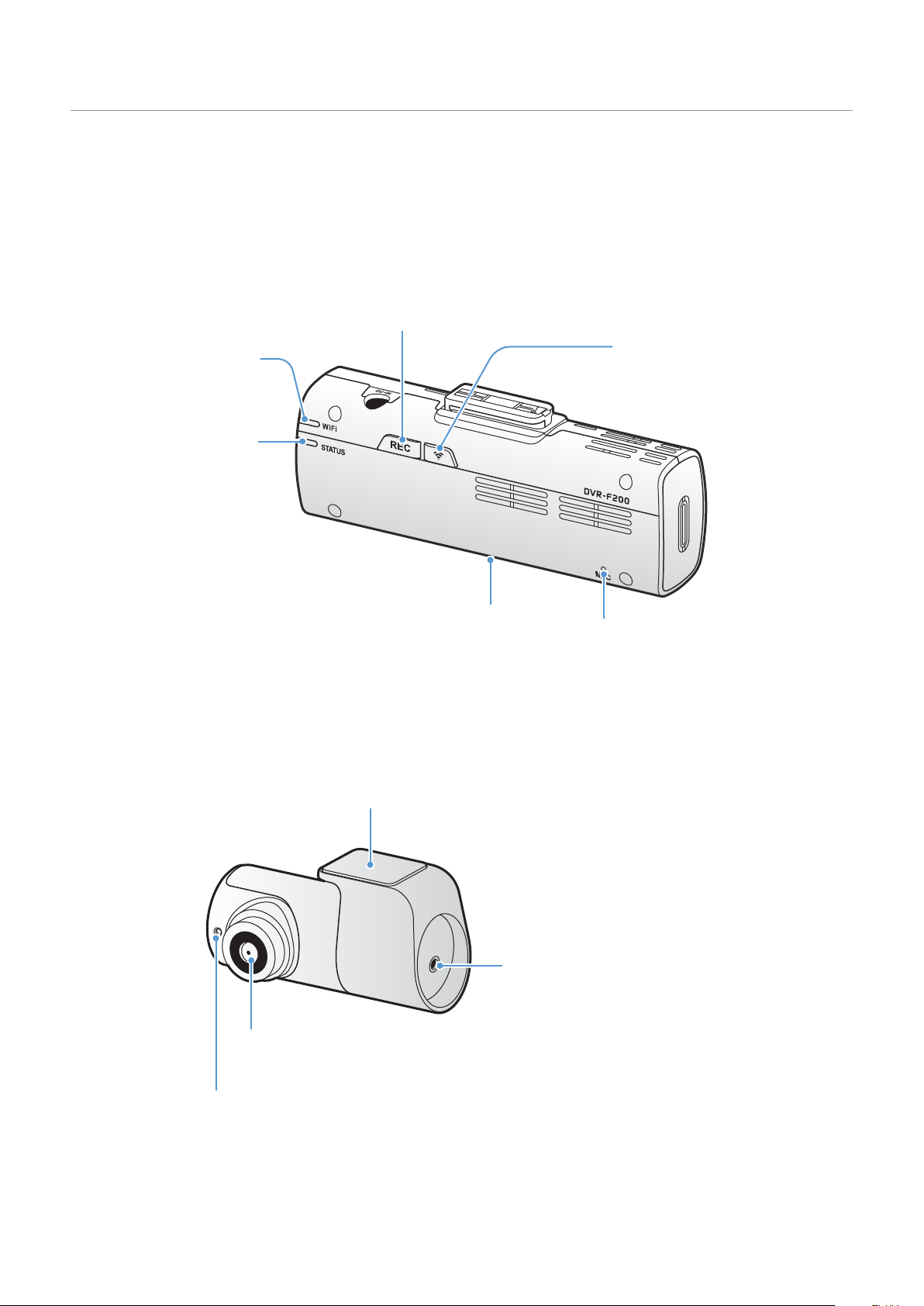
Обзор устройства
1.2.2 Передняя камера (основное устройство) — вид сзади
Кнопка «ЗАПИСЬ»
• Короткое нажатие: запись пользовательских фрагментов
• Нажатие с удержанием на протяжении 3 секунд:
включение/выключение записи звука
• Нажатие с удержанием на протяжении 5 секунд:
форматирование карты памяти
Индикатор Wi-Fi
Обозначает состояние
подклю
Индикатор STATUS
чения к Wi-Fi.
Обозначает
сост
ояние записи.
Слот для карты памяти
Вставьте карту памяти для сохранения записей.
1.2.3 Задняя камера (опция)
Клеящееся крепление
Для закрепления задней камеры в автомобиле.
Кнопка Wi-Fi
Нажать для подключения
устройства к смартфону по
сети Wi-Fi.
Микрофон
Для записи звука.
10
Объектив задней камеры
Запись изображения сзади.
Индикат
Обозначает, что осуществляется
запись видео.
ор безопасности
Разъем для подклю
Подключение задней
камеры к передней камере
с помощью кабеля задней
камеры.
чения
Page 11
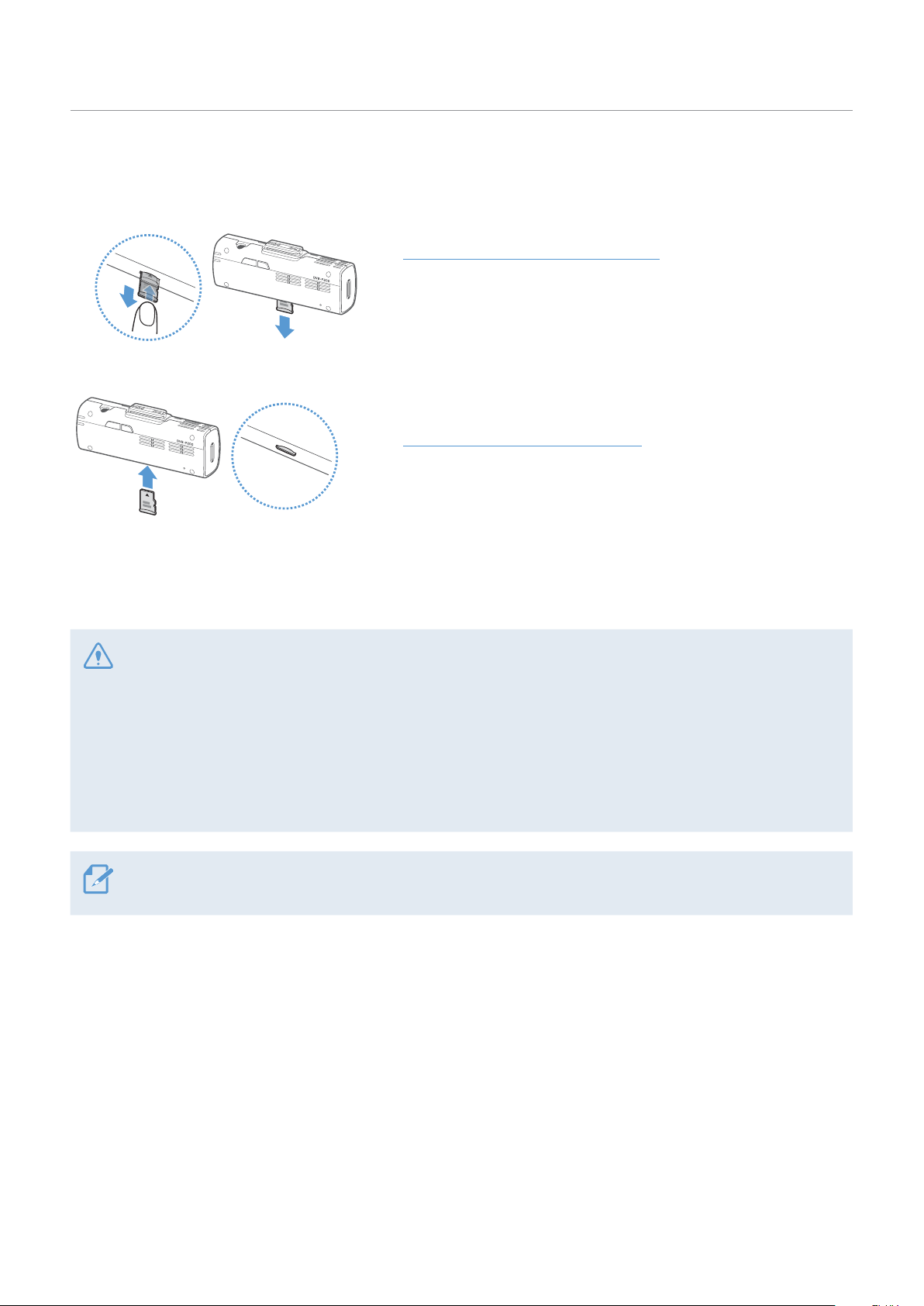
Обзор устройства
1.3 Извлечение и установка карты памяти
Следуйте инструкциям по извлечению или установке карты памяти в устройство.
Извлечение карты памяти
Выключите устройство, после чего аккуратно
надавите ногтем на нижнюю часть карты памяти.
Нижняя часть карты памяти будет частично
извлечена.
Извлеките карту памяти из устройства.
Установка карты памяти
Установите карту памяти в соответствующий слот,
соблюдая правильность установки, а затем нажмите
на нее, задвинув в слот до щелчка.
Перед установкой карты памяти убедитесь, что
ее металлические контакты обращены в сторону
объектива устройства.
• Перед извлечением карты памяти убедитесь, что устройство выключено. Если извлечь карту
памяти из работающего устройства, файлы с видеозаписями могут быть повреждены или
утрачены.
• Перед установкой карты памяти в устройство убедитесь, что она сориентирована правильно.
Некорректная установка карты памяти может привести к ее повреждению или повреждению
разъема.
• Используйте только оригинальные карты памяти от Alpine Electronics. Компания Alpine
Electronics не гарантирует совместимость и правильную работу карт памяти от сторонних
производителей.
Во избежание утраты файлов с видеозаписями, периодически создавайте их резервные копии
на отдельном накопителе.
11
Page 12
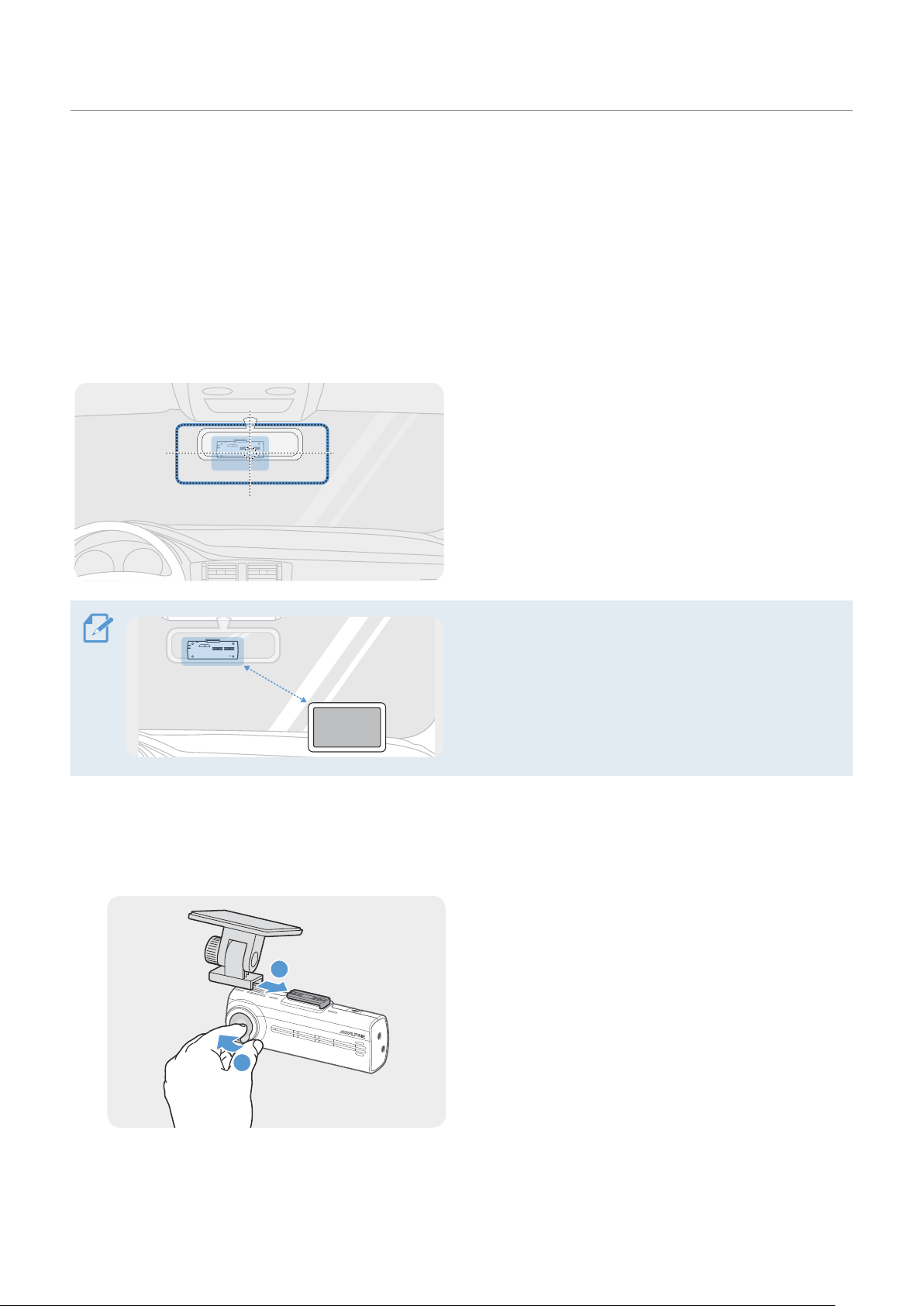
2. Установка устройства
20 cm
2.1 Установка передней камеры (основного устройства)
Для установки устройства следуйте приведенным инструкциям.
2.1.1 Выбор места для установки
При установке расположите устройство
таким образом, чтобы оно записывало
все происходящее перед транспортным
средством, не ограничивая обзор c места
водителя. Убедитесь, что объектив передней
камеры расположен в центре ветрового
стекла.
Если на приборной панели установлен GPSнавигатор, то качество приема GPS-сигнала этим
устройством может зависеть от места установки
видеорегистратора.
Отрегулируйте положение GPS-навигатора
таким образом, чтобы расстояние между
двумя устройствами составляло минимум
20 сантиметров.
2.1.2 Закрепление устройства
Следуйте приведенным ниже инструкциям по закреплению устройства в месте установки.
1
1
2
После выбора места для установки на ветровом стекле протрите соответствующий
2
участок сухой тканью.
12
Совместите крепление с направляющими
отверстиями на устройстве, после чего
сместите крепление относительно устройства
до щелчка (
защитную пленку (
➊
). Затем аккуратно удалите
➋
).
Page 13
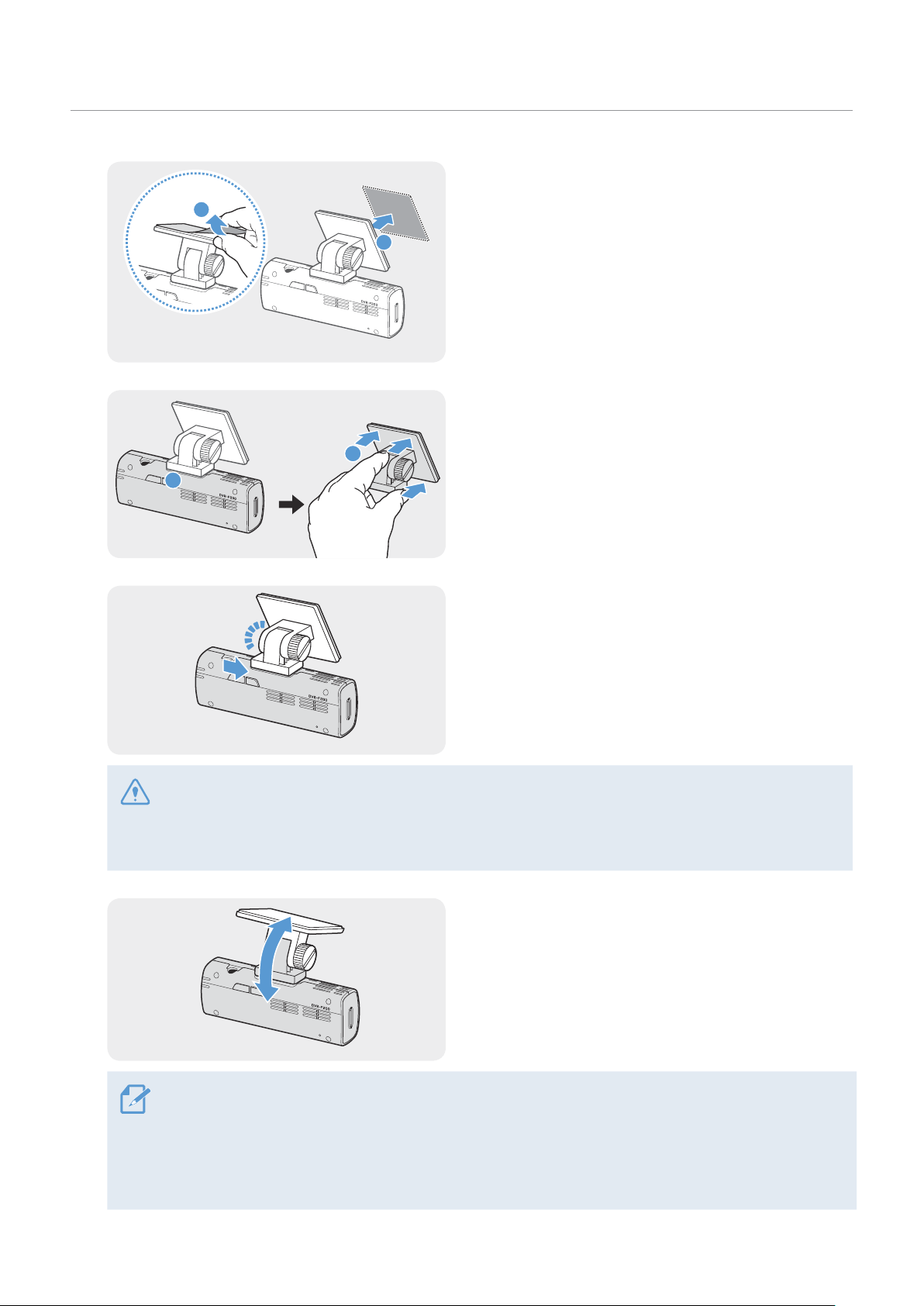
Установка устройства
1
2
3
4
5
Удалите защитную пленку с клеящегося
крепления и прижмите крепление к месту
1
2
установки.
Отсоедините устройство от крепления,
прижмите крепление к ветровому стеклу,
чтобы надежно его зафиксировать.
Совместите устройство с креплением, после
чего сместите крепление в положение
фиксации относительно устройства до
щелчка.
• Устройство, плохо закрепленное на креплении, в процессе эксплуатации транспортного
средства может упасть и повредиться.
• Если необходимо изменить расположение устройства, осторожно отсоедините
крепление от ветрового стекла, чтобы не повредить пленочное покрытие на нем.
6
Отрегулируйте нужный угол наклона камеры
и надежно затяните винт на креплении с
помощью отвертки с плоским шлицом или
монеты.
Чтобы проверить правильность угла наклона камеры, после установки устройства
запишите видео и просмотрите его с помощью мобильного приложения для просмотра или
программы PC Viewer. При необходимости, еще раз отрегулируйте угол наклона камеры.
Дополнительная информация о мобильном приложении для просмотра или приложении
для просмотра на ПК содержится в разделе «4. Использование мобильного приложения для
просмотра» на стр. 22 или «5. Использование приложения для просмотра на ПК» на стр. 26.
13
Page 14
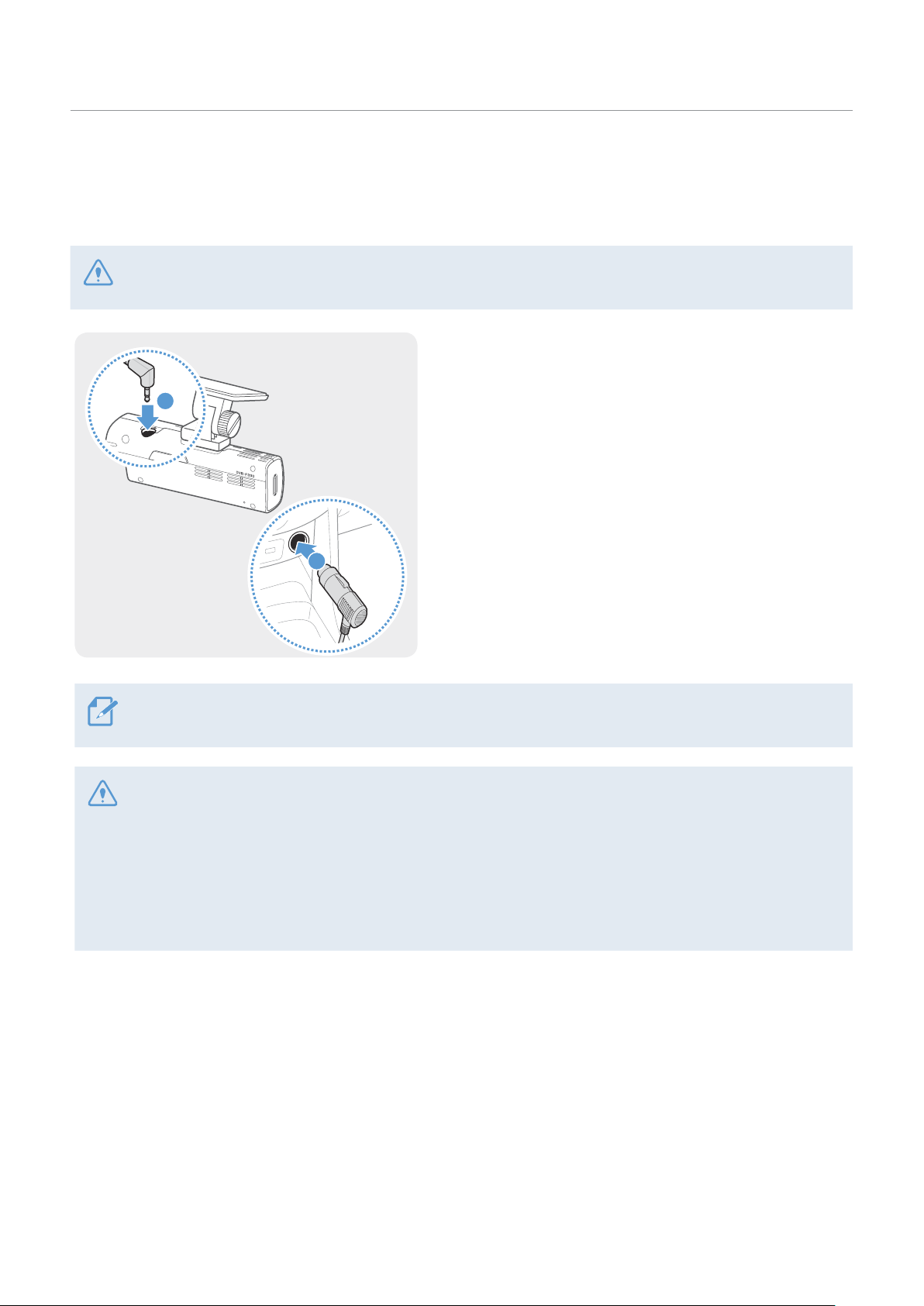
Установка устройства
2.1.3 Подключение кабеля питания
Подсоедините автомобильное зарядное устройство при заглушенном двигателе и
выключенном электрооборудовании.
Для установки кабеля постоянного подключения (опция) следует обратиться к обученному
механику для выполнения профессиональной установки.
Подсоедините кабель питания от прикуривателя
к разъему электропитания DC-IN устройства
1
и подключите вилку прикуривателя к розетке
питания транспортного средства.
2
Местоположение и характеристики розетки питания могут отличаться в зависимости от
производителя и модели автомобиля.
• Используйте оригинальный кабель питания от прикуривателя от Alpine Electronics
(дополнительное оснащение). Использование кабеля другого производителя может
привести к повреждению устройства, возгоранию электрооборудования или поражению
электрическим током ввиду разницы напряжения.
• Не вносите самостоятельно изменения в кабель питания и не укорачивайте его. Это может
привести к повреждению устройства или транспортного средства.
• Для безопасного вождения прокладывайте кабели таким образом, чтобы они не
ограничивали водителю обзор и не мешали при вождении.
14
Page 15
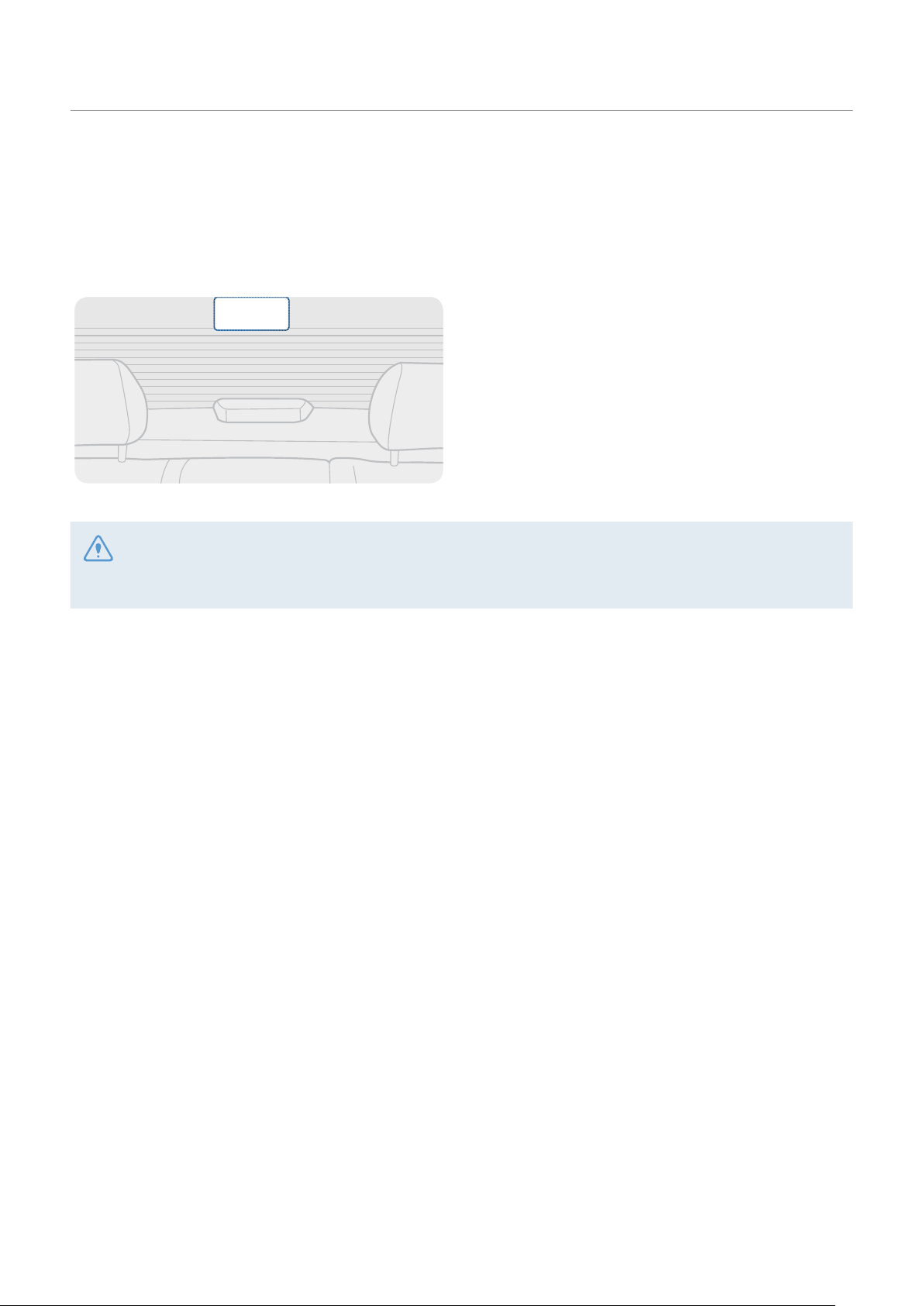
Установка устройства
2.2 Установка задней камеры (опция)
Следуйте приведенным далее инструкциям для правильной установки задней камеры.
2.2.1 Выбор места для установки
Выберите место на заднем ветровом стекле,
где отсутствуют нити обогрева и где камера
охватывает обзор позади автомобиля
целиком.
• Если на заднем ветровом стекле автомобиля установлена солнцезащитная шторка, то
необходимо выбрать такое место, в котором шторка не будет препятствовать работе камеры.
• Клеящаяся часть задней камеры не должна соприкасаться с нитями обогрева.
15
Page 16

Установка устройства
2
1
2.2.2 Закрепление задней камеры
Далее приведены инструкции по закреплению устройства в месте установки.
После выбора поверхности для установки на ветровом стекле протрите соответствующий
1
участок сухой тканью.
Прежде чем закреплять камеру на заднем ветровом стекле, проверьте место для
установки. После закрепления задней камеры на ветровом стекле ее снятие и
перемещение в другое место может оказаться проблематичным ввиду сильной клеящей
способности крепления.
2
3
Удалите защитную пленку с клеящегося
крепления и объектива камеры.
Закрепите устройство, направив логотип
THINKWARE на устройстве в салон
автомобиля. Сильно надавите на клеящуюся
пленку для надежного удержания камеры.
Если устройство закрепить с логотипом
в другом направлении, изображение
с задней камеры будет записываться
перевернутым.
4
16
Отрегулируйте вертикальный угол камеры.
Page 17

Установка устройства
2.2.3 Подключение кабеля задней камеры
Выключите питание устройства и подключите кабель задней камеры к передней камере
(основному устройству).
1
2
Один конец кабеля задней камеры
подключите к разъему V-IN на передней
камере.
Другой конец кабеля подключите к разъему
для подключения на задней камере.
Для безопасного вождения прокладывайте кабели таким образом, чтобы они не
ограничивали водителю обзор и не мешали при вождении.
Переведите ключ зажигания в положение ACC или запустите двигатель, чтобы
3
проверить, включается ли устройство. После подачи питания на устройство включается
светодиодный индикатор состояния и голосовое сопровождение.
Питание подается на устройство, когда ключ зажигания находится в положении ACC или
когда двигатель запущен.
17
Page 18

3. Использование функций записи
REC_2018_07_01_10_25_30_
REC_2018_07_01_10_25_30_R.MP4
3.1 Включение и выключение устройства
При переводе ключа зажигания в положение ACC или запуске двигателя устройство
включается и начинается непрерывная запись.
Включите устройство, дождитесь его полной загрузки и только после этого приступайте
к эксплуатации транспортного средства. Запись видео начинается только после полного
включения (загрузки) устройства.
3.2 Информация о местах хранения файлов
Видеофайлы сохраняются в следующих папках в зависимости от режима записи.
Мобильное
приложение
для просмотра
Карта памяти
Воспроизводите видео на компьютере Window/Mac или в мобильном приложении Thinkware.
Если воспроизвести видео, вставив карту памяти в такие устройства как смартфон или
планшетный ПК, видеофайлы могут быть утрачены.
Имя файла состоит из даты и времени начала записи и режима записи.
Непрерывная
запись
Столкновений
при
непрерывной
записи
Условия записи
F.MP4
• F: передняя камера
• R: задняя камера (при наличии
Пользовательские
фрагменты
дополнительной задней камеры)
Обнаружение
движений
Столкновения
на парковке
18
Page 19

Использование функций записи
3.3 Использование функции непрерывной записи
Подсоедините к разъему электропитания DC-IN устройства кабель питания и включите
электроприборы транспортного средства или запустите двигатель. Непрерывная запись
начнется после включения светодиода состояния работы и голосового сопровождения.
Во время непрерывной записи устройство работает следующим образом.
Режим Описание операции
Непрерывная
запись
Непрерывная
запись
происшествий*
* Если во время непрерывной записи обнаруживается столкновение транспортного средства,
непрерывная запись происшествия начинается после сигнала зуммера.
• Включите устройство, дождитесь его полной загрузки и только после этого приступайте
к эксплуатации транспортного средства. Запись видео начинается только после полного
включения (загрузки) устройства.
• О начале непрерывной записи столкновений уведомляет сигнал зуммера. Эта функция
экономит время, позволяя не обращать внимание на индикатор состояния, чтобы узнать о
состоянии устройства.
• Для записи необходимо установить в устройство карту памяти.
Во время вождения видео записывается отрезками
длительностью в 1 минуту и сохраняется в папке «cont_rec».
При определении столкновения автомобиля видео
записывается в течение 20 секунд. Запись, которая
начинается за 10 секунд до и заканчивается через 10 секунд
после обнаружения столкновения, сохраняется в папке
«evt_rec».
Индикатор записи
(REC)
(горит)
(мигает)
3.4 Запись вручную
Во время вождения можно записать происходящее, сохранив запись в отдельном файле.
Чтобы начать запись пользовательских фрагментов, нажмите кнопку REC. Начнется
запись пользовательских фрагментов с голосовым сопровождением. Во время записи
пользовательских фрагментов устройство работает следующим образом.
Режим Описание операции
При нажатии на кнопку REC видео записывается в
Пользовательские
фрагменты
течение 1 минуты. Запись, которая начинается за
10 секунд до и заканчивается через 50 секунд после
нажатия кнопки, сохраняется в папке «manual_rec».
Индикатор записи
(REC)
(мигает)
19
Page 20

Использование функций записи
3.5 Использование режима записи на парковке
Если устройство подключено к автомобилю с помощью кабеля для постоянного подключения
питания (опция), рабочий режим переключается на режим записи на парковке, что
сопровождается голосовым оповещением после выключения двигателя или питания
электрооборудования.
• Режим записи на парковке действует только при установке кабеля для постоянного
подключения питания. Для установки кабеля постоянного подключения (опция) следует
обратиться к обученному механику для выполнения профессиональной установки.
• Для использования всех режимов записи необходимо установить в устройство карту памяти.
• В зависимости от уровня заряда аккумуляторной батареи автомобиля продолжительность
работы в режиме записи на парковке может различаться. Если режим записи на парковке
предполагается использовать в течение продолжительного времени, проверьте уровень
заряда аккумуляторной батареи, чтобы не допустить ее разрядки.
Если режим записи на парковке использовать не планируется или нужно изменить
настройки режима, в мобильном приложении для просмотра выберите пункт Настройки
видеорегистратора
>
Настройки записи.
Параметры настроек Режим записи на парковке приведены в следующей таблице.
Параметр Описание операции
Обнаружение
движений
Движение или
столкновение
не обнаружено
Обнаружено
движение
Обнаружено
столкновение
Контроль движения в контролируемой
области или столкновений с автомобилем.
Видео записывается только при обнаружении
движения или столкновения.
Если на парковке обнаруживаются
движущиеся объекты, осуществляется запись
видео в течение 20 секунд. Запись, которая
начинается за 10 секунд до и заканчивается
через 10 секунд после обнаружения
движения, сохраняется в папке «motion_rec».
Если на парковке обнаруживается
столкновение, осуществляется запись видео в
течение 20 секунд. Запись, которая начинается
за 10 секунд до и заканчивается через
10 секунд после обнаружения столкновения,
сохраняется в папке «parking_rec».
Индикатор
записи (REC)
(горит)
(мигает)
(мигает)
20
Page 21

Использование функций записи
Параметр Описание операции
Столкновение
не обнаружено
Режим
энергосбережения
Обнаружено
столкновение
ВЫКЛ.
В случае изменения настроек режима записи на парковке видео, записанные с предыдущими
настройками, будут удалены. Для предотвращения утраты данных создайте резервные копии
всех видео, записанных в режиме записи на парковке, прежде чем изменять настройки этого
режима.
Контроль столкновений с автомобилем.
Видео записывается только при обнаружении
столкновения.
Если на парковке обнаруживается
столкновение, осуществляется запись
видео в течение 20 секунд. Запись, которая
начинается в течение 1 секунды после
обнаружения столкновения, сохраняется в
папке «parking_rec».
Устройство выключено, когда питание
электрооборудования автомобиля отключено
и двигатель заглушен.
Индикатор
записи (REC)
(горит)
(мигает)
Выкл.
21
Page 22

4. Использование мобильного
приложения для просмотра
Пользователь может просматривать записанные видео, управлять ими, а также настраивать
различные функции устройства со смартфона.
Для работы приложения THINKWARE CLOUD требуется одна из следующих сред:
• Android 4.4 (KitKat) или новее
• iOS 8.0 или новее
4.1 Подключение устройства к смартфону
4.1.1 Подключение видеорегистратора к устройству Android
На устройстве Android откройте Play Маркет, а затем загрузите и установите приложение
1
THINKWARE CLOUD.
Запустите приложение THINKWARE CLOUD.
2
Коснитесь пункта Требуется подключение к видеорегистратору. внизу экрана и
3
следуйте инструкциям на экране, чтобы подключить видеорегистратор к устройству
Android.
При первом подключении видеорегистратора к смартфону потребуется пароль сети Wi-Fi.
В поле ввода пароля введите «123456789».
22
Page 23

Использование мобильного приложения для просмотра
4.1.2 Подключение видеорегистратора к устройству iOS
На устройстве iOS откройте App Store, а затем загрузите и установите приложение
1
THINKWARE CLOUD.
Запустите приложение THINKWARE CLOUD.
2
Внизу экрана коснитесь пункта Требуется подключение к видеорегистратору.
3
Коснитесь пункта Подключение к Wi-Fi.
4
5
На видеорегистраторе нажмите кнопку Wi-Fi ( ).
6
В приложении THINKWARE CLOUD коснитесь Вперед.
Откроется экран настроек Wi-Fi.
В списке сетей выберите сеть Wi-Fi, начинающуюся со слова «Alpine».
7
8
Введите «123456789» в поле Пароль, а затем коснитесь Присоединиться.
Видеорегистратор подключен к устройству iOS по Wi-Fi.
23
Page 24

Использование мобильного приложения для просмотра
4.2 Структура экрана мобильного приложения для
просмотра
Ниже приведена краткая информация о структуре экрана мобильного приложения для
просмотра.
Просмотр уведомлений об
обновлении прошивки.
Просмотр
подключенного
устройства или
настройка нового
подключения.
Переход к экрану
изображения в
реальном времени.
Просмотр и
воспроизведение
записанных видео.
Просмотр информации
об устройстве.
Просмотр главного меню.
Модель DVR-F200 не
поддерживает это меню.
Просмотр или
изменение настроек
видеорегистратора.
Просмотр
подключенной сети
Wi-Fi или добавление
новой сети.
Состояние подключения к
видеорегистратору.
Дополнительные меню для
настройки учетной записи,
загрузки самой последней
версии микропрограммы
или данных о камерах
видеофиксации.
24
Page 25

Использование мобильного приложения для просмотра
4.3 Воспроизведение записанных видео в мобильном
приложении для просмотра
Далее приведены инструкции по воспроизведению записанных видео.
При просмотре списка файлов видеозаписей или воспроизведении видео в мобильном
приложении для просмотра функции записи и активной системы содействия водителю (ADAS)
на устройстве отключаются.
На смартфоне откройте приложение Thinkware Cloud и подключите устройство к
1
смартфону.
На главном экране мобильного приложения для просмотра выберите пункт Список
2
файлов. Будут показаны категории.
Коснитесь нужной категории. Список файлов видеозаписей исчезнет.
3
Если необходимо, выберите пункт Все, Передняя или Задняя, чтобы отфильтровать
4
файлы видеозаписей в списке по камере.
Выберите нужное видео.
5
4.4 Обзор меню управления видео
Ниже приведена краткая информация о меню управления видео в мобильном приложении
для просмотра.
При просмотре списка файлов видеозаписей или воспроизведении видео в мобильном
приложении для просмотра функции записи и активной системы содействия водителю (ADAS)
на устройстве отключаются.
Переход к
экрану со
списком файлов.
Состояние
воспроизведения.
Воспроизведение предыдущего файла.
Воспроизведение следующего файла.
Воспроизведение или пауза видео.
25
Page 26

5. Использование приложения для
просмотра на ПК
Просматривать записанные видео, управлять ими, а также настраивать различные функции
устройства можно на ПК.
5.1 Системные требования
Ниже приведены системные требования для работы приложения для просмотра на ПК.
• Процессор: Intel Core i5 или мощнее
• Память: не менее 4 ГБ
• Операционная система: Windows 7 или новее (рекомендуется 64-разрядная версия), macOS
X10.8 Mountain Lion или новее
• Другое: DirectX 9.0 или новее / Microsoft Explorer версии 7.0 или новее
Приложение для просмотра на ПК не будет правильно работать на ПК под управлением
операционной системы, отличной от указанной в системных требованиях.
5.2 Приложение для просмотра на ПК под управлением
Windows
5.2.1 Установка приложения для просмотра на ПК (Windows)
Самую последнюю версию приложения PC Viewer можно загрузить с веб-сайта Alpine
Electronics (www.alpine-europe.com).
Установочный файл приложения для просмотра на ПК (setup.exe) хранится в корневой
папке на карте памяти, входящей в комплект поставки устройства. Следуйте приведенным
инструкциям по установке приложения для просмотра на ПК.
Вставьте карту памяти с устройство чтения карт памяти, подключенное к ПК.
1
Запустите установочный файл и выполните установку в соответствии с инструкциями
2
мастера установки.
По завершении установки появится значок ярлыка приложения ALPINE DASH CAM PC
Viewer.
26
Page 27

Использование приложения для просмотра на ПК
5.2.2 Структура экрана приложения для просмотра на ПК (Windows)
Ниже приведена краткая информация о структуре экрана приложения для просмотра на ПК.
Переключение между
Просмотр или изменение настроек
видеорегистратора, выбор языка
приложения для просмотра на ПК.
Посетите веб-сайт
Alpine Electronics.
Открытие файла или
сохранение видео под
другим именем.
Имя видеофайла.
Просмотр текущего видео
в полноэкранном режиме.
Нажмите кнопку возврата
), чтобы вернуться к
(
предыдущему экрану.
Изображение текущей
видеозаписи.
видеозаписями с передней
и задней камеры.
Сворачивание,
разворачивание или
закрытие приложения.
Отображение GPSинформации в
момент записи.
Воспроизведение или
управление видео.
Шкала воспроизведения
видео.
Просмотр текущего
и общего времени
воспроизведения
текущего видео.
Скорость движения
автомобиля в момент
записи.
Значение по акселерометру
в момент записи.
Просмотр списка
воспроизведения.
27
Page 28

Использование приложения для просмотра на ПК
5.2.3 Воспроизведение записанных видео в приложении для
просмотра на ПК (Windows)
Далее приведены инструкции по воспроизведению записанных видео.
Выключите устройство и извлеките карту памяти.
1
Вставьте карту памяти с устройство чтения карт памяти, подключенное к ПК.
2
3
Дважды щелкните ярлык приложения для просмотра на ПК ( ), чтобы открыть
программу. Видеофайлы на карте памяти будут автоматически добавлены в список
воспроизведения в нижнем правом углу экрана приложения для просмотра на ПК.
Область списка воспроизведения имеет следующую структуру:
Выбор папки.
Отображение списка
видео в выбранной
папке.
Дважды щелкните видеофайл после выбора папки с видео или нажмите кнопку
4
воспроизведения (►) после выбора видеофайла. Выбранный видеофайл будет
воспроизведен.
Если видеофайлы на карте памяти не были добавлены в список воспроизведения при
запуске приложения для просмотра на ПК автоматически, выберите пункт Файл▼ >
Открыть, выберите в качестве съемного устройства хранения карту памяти, а затем нажмите
Подтвердить.
28
Page 29

Использование приложения для просмотра на ПК
5.2.4 Обзор меню управления видео (Windows)
Ниже приведена краткая информация о меню управления видео в приложении для просмотра
на ПК.
➐ ➑ ➒ ➓
➊ ➋ ➌ ➍ ➎ ➏
Номер Пункт Описание
➊
➋
➌
➍
➎
➏
➐
Воспроизведение
предыдущего файла
Перемотка назад на
10 секунд
Воспроизведение/
пауза
Стоп
Перемотка вперед на
10 секунд
Воспроизведение
следующего файла
Включение/
выключение
воспроизведения
следующего
файла в списке
воспроизведения
Воспроизведение предыдущего файла в текущей выбранной папке.
Перемотка видео назад на 10 секунд.
Воспроизведение или пауза выбранного видеофайла.
Остановка воспроизведения текущего видео. Шкала
воспроизведения вернется к началу видео.
Перемотка видео вперед на 10 секунд.
Воспроизведение следующего файла в текущей выбранной папке.
Включение или выключение функции воспроизведения
следующего файла в списке воспроизведения.
➑
➒
➓
Увеличение/
уменьшение
изображения
Сохранить Сохранение текущего видео на ПК.
Громкость Регулировка уровня громкости текущего видео.
Увеличение или уменьшение размера текущего видео.
29
Page 30

Использование приложения для просмотра на ПК
5.3 Приложение для просмотра на ПК Mac
5.3.1 Установка приложения для просмотра на ПК (Mac)
Самую последнюю версию приложения PC Viewer можно загрузить с веб-сайта Alpine
Electronics (https://support.alpine-europe.com/).
Установочный файл приложения для просмотра на ПК хранится в корневой папке на карте
памяти, входящей в комплект поставки
устройства. Следуйте приведенным инструкциям по установке приложения для просмотра на
ПК.
Вставьте карту памяти в устройство для чтения карт SD на ПК или адаптер для карт SD.
1
Переместите файл с именем «dashcam_viewer_X.X.X.dmg» на рабочий стол.
2
Дважды щелкните файл «dashcam_viewer_X.X.X.dmg» и щелкните «Открыть приложение
3
Dashcam Viewer».
Откроется приложение ALPINE DASH CAM PC Viewer.
30
Page 31

Использование приложения для просмотра на ПК
5.3.2 Структура экрана приложения для просмотра на ПК (Windows)
Ниже приведена краткая информация о структуре экрана приложения для просмотра на ПК.
Сохранение текущего изображения.
Просмотр или
изменение настроек
видеорегистратора.
Выбор языка
приложения для
просмотра на ПК.
Посетите веб-сайт
Alpine Electronics.
Воспроизведение или
управление видео.
Шкала воспроизведения
видео.
Просмотр текущего
и общего времени
воспроизведения
текущего видео.
Выбор единицы скорости.
Текущее изображение с
передней камеры.
Щелкните эту панель
правой кнопкой мыши,
чтобы просмотреть текущее
видео в полноэкранном
режиме.
Значение по
акселерометру в
момент записи.
Скорость движения
автомобиля в момент
записи.
Переключение
между
видеозаписями
с передней и
задней камеры.
Отображение GPSинформации в момент
записи.
Печать текущего
изображения.
Текущее
изображение с
задней камеры.
Открытие
файла или
сохранение
видео под
другим
именем.
Просмотр списка
воспроизведения.
31
Page 32

Использование приложения для просмотра на ПК
5.3.3 Воспроизведение записанных видео в приложении для
просмотра на ПК (Mac)
Далее приведены инструкции по воспроизведению записанных видео.
Выключите устройство и извлеките карту памяти.
1
Вставьте карту памяти в устройство для чтения карт SD на Mac или адаптер для карт SD.
2
Откройте приложение для просмотра на ПК.
3
Щелкните и перейдите к карте памяти.
4
Видеофайлы на карте памяти будут автоматически добавлены в список воспроизведения
в нижнем правом углу экрана приложения для просмотра на ПК. Область списка
воспроизведения имеет следующую структуру:
Выбор папки.
Отображение списка
видео в выбранной
папке.
Дважды щелкните видеофайл после выбора папки с видео или нажмите кнопку
5
воспроизведения () после выбора видеофайла. Выбранный видеофайл будет
воспроизведен.
32
Page 33

Использование приложения для просмотра на ПК
5.3.4 Обзор меню управления видео (Mac)
Ниже приведена краткая информация о меню управления видео в приложении для просмотра
на ПК.
➊ ➋ ➌ ➍ ➎ ➏ ➐ ➑ ➒ ➓
Номер Пункт Описание
➊
➋
➌
➍
➎
➏
➐
➑
➒
Воспроизведение/
пауза
Стоп
Воспроизведение
предыдущего файла
Перемотка назад на
1 кадр
Перемотка вперед на
1 кадр
Воспроизведение
следующего файла
Увеличение Увеличение изображения текущего видео.
Уменьшение Уменьшение изображения текущего видео.
Восстановление
размера
изображения
Воспроизведение или пауза выбранного видеофайла.
Остановка воспроизведения текущего видео. Шкала
воспроизведения вернется к началу видео.
Воспроизведение предыдущего файла в текущей выбранной папке.
Перемотка видео назад на 1 кадр.
Перемотка видео вперед на 1 кадр.
Воспроизведение следующего файла в текущей выбранной папке.
Восстановление оригинального размера текущего видео.
➓
Отображение полосы
прокрутки
Переворот
изображения
Громкость Регулировка уровня громкости текущего видео.
Отображение полосы прокрутки при увеличенном изображении.
Переворот изображения.
33
Page 34

6. Настройки
С помощью мобильного приложения для просмотра или приложения для просмотра на ПК
пользователь может изменять настройки устройства в соответствии со своими потребностями
и предпочтениями. Приведенные далее описания основаны на мобильном приложении для
просмотра.
Во время изменения настроек в мобильном приложении для просмотра запись
приостанавливается.
6.1 Управление картой памяти
6.1.1 Разбивка карты памяти на разделы
Карту памяти можно разбить на разделы, оптимизировав место для хранения под различные
типы видеозаписей. Следуйте приведенным далее инструкциям по разбивке карты памяти на
разделы.
В мобильном приложении для просмотра выберите пункт Настройки
1
видеорегистратора > Настройки карты памяти.
В области Раздел памяти выберите нужный тип раздела памяти. Новая настройка
2
применяется автоматически.
6.1.2 Форматирование карты памяти
Это меню позволяет отформатировать карту памяти, которая вставлена в устройство.
Следуйте приведенным далее инструкциям по форматированию карты памяти.
В мобильном приложении для просмотра выберите пункт Настройки
1
видеорегистратора > Настройки карты памяти и коснитесь Форматирование в
области Форматирование карты памяти.
В области Форматирование карты памяти нажмите OK, чтобы начать
2
форматирование. После форматирования все данные, хранящиеся на карте памяти,
будут удалены. Чтобы отменить форматирование, коснитесь Отменить.
34
Page 35

Настройки
6.1.3 Настройка функции перезаписи видео
Это меню позволяет настроить перезапись наиболее старых видеофайлов новыми
видеофайлами в области хранения, зарезервированной под каждый режим.
В мобильном приложении для просмотра выберите пункт Настройки
1
видеорегистратора > Настройки карты памяти.
В меню Перезапись видео выберите режимы, в которых разрешена перезапись видео.
2
Новая настройка применяется автоматически.
6.2 Настройка камеры
Можно отрегулировать яркость записи с передней и задней камеры или поменять левую и
правую части изображения с задней камеры местами.
6.2.1 Настройка яркости записи с передней камеры
Можно настроить яркость записи с передней камеры. Следуйте приведенным далее
инструкциям по настройке яркости.
В мобильном приложении для просмотра выберите пункт Настройки
1
видеорегистратора > Настройки камеры.
В области Яркость-передняя выберите Низкая, Среднее или Высокая. Новая настройка
2
применяется автоматически.
6.2.2 Настройка яркости записи с задней камеры
Можно настроить яркость записи с задней камеры. Следуйте приведенным далее инструкциям
по настройке яркости.
В мобильном приложении для просмотра выберите пункт Настройки
1
видеорегистратора > Настройки камеры.
В области Яркость-задняя выберите Низкая, Среднее или Высокая. Новая настройка
2
применяется автоматически.
35
Page 36

Настройки
6.3 Настройка функций записи
Можно настроить и отрегулировать различные функции записи, включая чувствительность
обнаружения для записи при определении устройством столкновения в режиме непрерывной
записи.
6.3.1 Настройка чувствительности обнаружения в режиме
непрерывной записи
Можно настроить чувствительность обнаружения для записи при определении столкновения
во время вождения. При настройке чувствительности необходимо учитывать состояние дорог,
дорожную обстановку и собственную манеру вождения.
В мобильном приложении для просмотра выберите пункт Настройки
1
видеорегистратора > Настройки записи.
В области Чувствительность записи столкновений в режиме непрерывной записи
2
выберите нужную чувствительность. Новая настройка применяется автоматически.
6.3.2 Настройка режима записи на парковке
Можно настроить режим работы устройства, когда автомобиль припаркован. Следуйте
приведенным ниже инструкциям по настройке режима записи на парковке.
Для использования режима записи на парковке необходимо установить кабель для
постоянного подключения питания (дополнительное оборудование). Если на устройство не
поступает постоянное питание, то после выключения двигателя запись приостанавливается.
Дополнительная информация о режиме записи на парковке приведена в разделе «3.5
Использование режима записи на парковке»
В мобильном приложении для просмотра выберите пункт Настройки
1
видеорегистратора > Настройки записи.
В области Режим записи на парковке выберите Обнаружение движений или
2
Энергосбережение. Новая настройка применяется автоматически.
36
Page 37
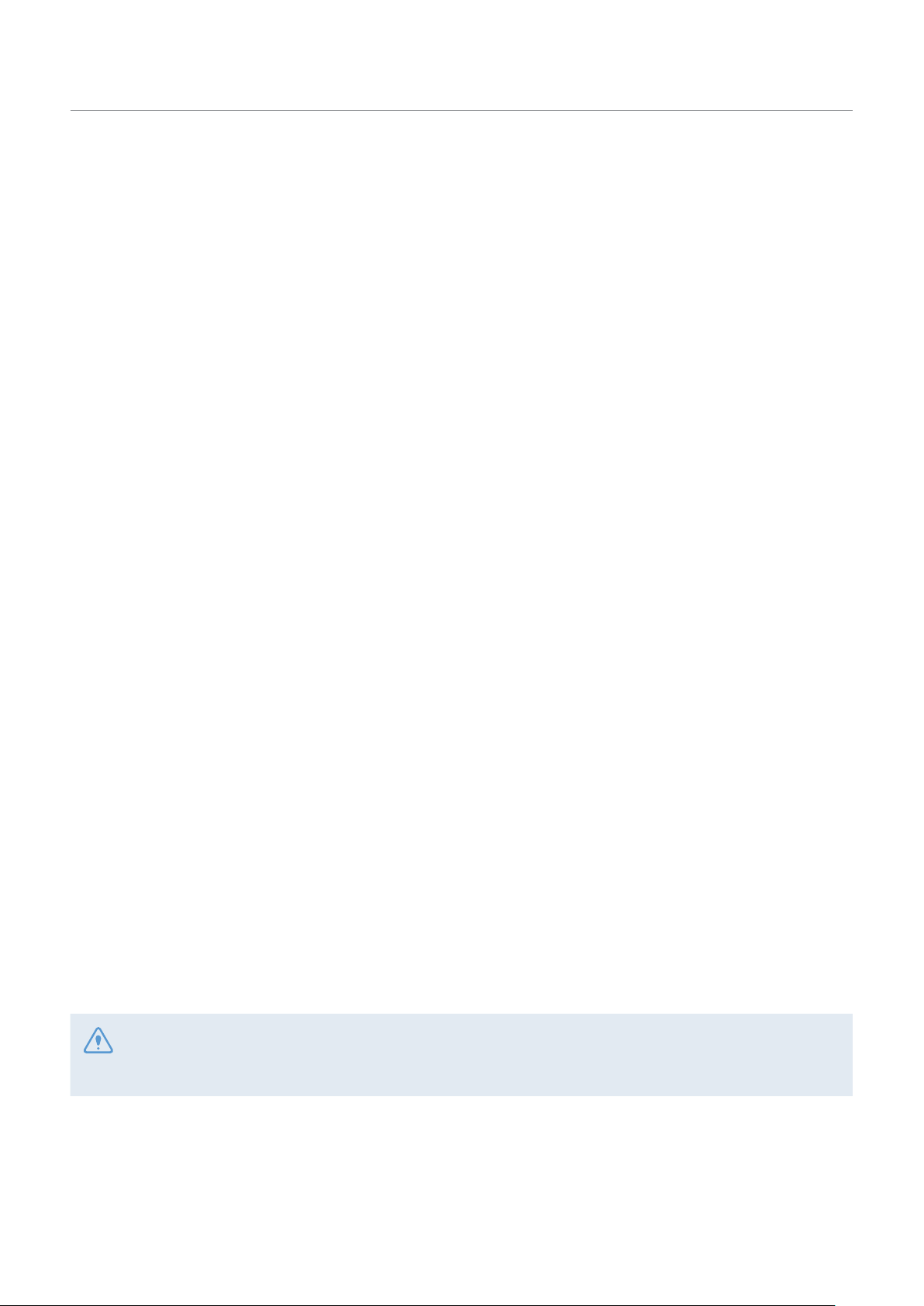
Настройки
6.3.3 Настройка чувствительности столкновений в режиме записи на
парковке
Можно настроить чувствительность обнаружения для записи при определении столкновения
на парковке. Следуйте приведенным далее инструкциям по настройке чувствительности
столкновений на парковке.
В мобильном приложении для просмотра выберите пункт Настройки
1
видеорегистратора > Настройки записи.
В меню Чувствительность столкновений в режиме записи на парковке выберите
2
нужную чувствительность. Новая настройка применяется автоматически.
6.3.4 Настройка чувствительности обнаружения движений
Функция обнаружения движений позволяет осуществлять запись видео при обнаружении
движущегося объекта вблизи автомобиля. Следуйте приведенным далее инструкциям по
настройке чувствительности обнаружения движений.
В мобильном приложении для просмотра выберите пункт Настройки
1
видеорегистратора > Настройки записи.
В области Чувствительность обнаружения движений выберите нужную
2
чувствительность. Новая настройка применяется автоматически.
6.3.5 Настройка функции таймера записи
При включении функции таймера записи устройство осуществляет запись видео в режиме
записи на парковке в настроенное время. Следуйте приведенным далее инструкциям по
настройке времени.
В мобильном приложении для просмотра выберите пункт Настройки
1
видеорегистратора > Настройки записи.
В меню Таймер записи выберите нужное время. Новая настройка применяется
2
автоматически.
На парковке аккумуляторная батарея автомобиля не заряжается. Если запись в режиме записи
на парковке осуществляется в течение продолжительного времени, аккумуляторная батарея
автомобиля может разрядиться и запуск двигателя может быть невозможным.
37
Page 38

Настройки
6.3.6 Настройка функции защиты от разрядки аккумуляторной батареи
Можно настроить функцию защиты от разрядки аккумуляторной батареи. Для включения этой
функции выполните следующие инструкции.
В мобильном приложении для просмотра выберите пункт Настройки
1
видеорегистратора > Настройки записи.
В меню Выключение при низком напряжении выберите пункт Включено или
2
Выключено. Новая настройка применяется автоматически.
6.3.7 Настройка функции отключения по уровню напряжения
аккумуляторной батареи
С помощью функции отключения по уровню напряжения аккумуляторной батареи можно
настроить предельный уровень напряжения, при котором запись приостанавливается.
Следуйте приведенным далее инструкциям по настройке напряжения.
• Напряжение отключения аккумуляторной батареи можно настроить только если функция
Выключение при низком напряжении имеет значение Включено.
• При слишком низком значении напряжения выключения устройство может израсходовать
заряд аккумуляторной батареи полностью в зависимости от условий, таких как тип
автомобиля или температура.
В мобильном приложении для просмотра выберите пункт Настройки
1
видеорегистратора > Настройки записи.
Выберите нужное напряжение из вариантов 12V или 24V.
2
Для автомобилей с аккумуляторной батареей напряжением 12 В (большинство
пассажирских транспортных средств) выберите настройку 12V. Для автомобилей с
аккумуляторной батареей напряжением 24 В (грузовики и коммерческий транспорт)
выберите настройку 24V. Новая настройка применяется автоматически.
6.3.8 Настройка функции защиты от разрядки аккумуляторной
батареи в зимнее время
Можно задать месяц или месяцы холодного сезона, в которые действует защита при низком
напряжении. Следуйте приведенным далее инструкциям по настройке месяцев.
В мобильном приложении для просмотра выберите пункт Настройки
1
видеорегистратора > Настройки записи.
В меню Защита аккумуляторной батареи в зимнее время выберите месяц или
2
месяца, в которые действует функция защиты аккумуляторной батареи. Новая настройка
применяется автоматически.
38
Page 39

Настройки
6.4 Настройка функций безопасности дорожного движения
Систему оповещения о камерах контроля дорожного движения можно включить или
отключить.
6.4.1 Настройка камер видеофиксации
При приближении автомобиля к участку контроля скорости или пересечении его границы
система предупреждения о камерах видеофиксации принимает GPS-сигналы и данные о
камерах видеофиксации. Следуйте приведенным далее инструкциям по включению или
выключению этой функции.
В мобильном приложении для просмотра выберите пункт Настройки
1
видеорегистратора > Настройки дорожной безопасности.
В области Камеры видеофиксации выберите пункт Включено или Выключено. Новая
2
настройка применяется автоматически.
6.4.2 Настройка оповещения о мобильных камерах видеофиксации
Следуйте инструкциям ниже по включению или выключению оповещения о мобильных
камерах видеофиксации.
В мобильном приложении для просмотра выберите пункт Настройки
1
видеорегистратора > Настройки дорожной безопасности.
В области Оповещение о контроле ПДД выберите Включено или Выключено. Новая
2
настройка применяется автоматически.
6.5 Изменение настроек системы
Это меню позволяет изменить настройки оборудования, которые влияют на работу всей
системы во время эксплуатации, например, язык отображения и яркость экрана.
6.5.1 Настройка языка отображения
Выберите язык отображения на экране. Для выбора языка выполните следующие инструкции.
В мобильном приложении для просмотра выберите пункт Настройки
1
видеорегистратора > Настройки системы.
В области Язык выберите нужный язык. Новая настройка применяется автоматически.
2
39
Page 40

Настройки
6.5.2 Регулировка громкости системы
Это меню позволяет отрегулировать уровень громкости голосового сопровождения. Для
регулировки уровня громкости выполните следующие инструкции.
В мобильном приложении для просмотра выберите пункт Настройки
1
видеорегистратора > Настройки системы.
В меню Громкость выберите 0, 1, 2 или 3. Новая настройка применяется автоматически.
2
Если выбрать 0, голосовое сопровождение будет отключено.
6.5.3 Настройка часового пояса
Следуйте приведенным ниже инструкциям по настройке часового пояса.
В мобильном приложении для просмотра выберите пункт Настройки
1
видеорегистратора > Настройки системы.
В меню Часовой пояс выберите нужный часовой пояс. Новая настройка применяется
2
автоматически.
6.5.4 Настройка перехода на летнее время
Следуйте приведенным ниже инструкциям по настройке перехода на летнее время.
В мобильном приложении для просмотра выберите пункт Настройки
1
видеорегистратора > Настройки системы.
В меню Переход на летнее время выберите пункт Включено или Выключено. Новая
2
настройка применяется автоматически.
40
Page 41

6.5.5 Настройка единицы скорости
Следуйте приведенным ниже инструкциям по настройке единицы скорости.
В мобильном приложении для просмотра выберите пункт Настройки
1
видеорегистратора > Настройки системы.
В меню Единица скорости выберите км/ч или миль/ч.
2
6.5.6 Настройка метки скорости
Следуйте инструкциям ниже по включению или выключению метки скорости.
В мобильном приложении для просмотра выберите пункт Настройки
1
видеорегистратора > Настройки системы.
В меню Метка скорости выберите пункт Включено или Выключено. Новая настройка
2
применяется автоматически.
Настройки
41
Page 42

7. Получение информации об
устройстве
Новые пользователи могут получить основную полезную информацию об устройстве, которая
доступна на экране меню.
7.1 Просмотр информации об устройстве
В мобильном приложении для просмотра выберите пункт Информация о
видеорегистраторе, чтобы просмотреть информацию об устройстве. На экране будет
показана следующая информация об устройстве.
• Название модели
• Размер памяти
• Версия
микропрограммы
• Локальный ИД
• Версия базы камер
• Информация GPS
7.2 Доступ к настройкам GPS и их изменение
Модуль GPS позволяет включать в записываемые видео информацию о местоположении. В
мобильном приложении для просмотра выберите пункт Информация о видеорегистраторе>
Информация GPS для просмотра функций GPS. На экране выводится следующая информация:
состояние подключения, мощность сигнала, время (UTC), скорость автомобиля, текущая
высота над уровнем поря и показатель снижения точности определения положения в
горизонтальной плоскости (HDOP).
Коснитесь значка
местоположения.
Показатель снижения точности определения положения в горизонтальной плоскости
(HDOP)
HDOP представляет собой значение, связанное с отклонением GPS-сигнала по причине
позиционирования спутника.
, чтобы инициализировать GPS и разрешить определение текущего
42
Page 43

8. Обновление встроенного
программного обеспечения
Встроенное программное обеспечение обновляют для расширения функциональных
возможностей устройства, улучшения его работы или повышения стабильности. Выполняйте
такое обновление регулярно, чтобы обеспечить оптимальную работу устройства.
Для обновления встроенного программного обеспечения выполните следующие инструкции.
На персональном компьютере откройте веб-браузер и посетите страницу
1
https://support.alpine-europe.com/.
2
Выберите устройство и загрузите файл обновления до последней версии
микропрограммы.
3
Распакуйте загруженный файл.
Отключите устройство от источника питания и извлеките карту памяти.
4
Откройте карту памяти на персональном компьютере и скопируйте в ее корневую папку
5
файл обновления микропрограммы.
Не подключая устройство к источнику питания, установите карту памяти в
6
соответствующий слот устройства.
Подсоедините к устройству кабель питания и включите зажигание («ACC ON»)
7
или запустите двигатель, чтобы включить устройство. Обновление встроенного
программного обеспечения начнется автоматически, а по его окончании система
автоматически перезагрузится.
Во время обновления не отключайте питание и не извлекайте карту памяти. Это может
привести к серьезному повреждению устройства или данных, хранимых на карте памяти.
Обновить микропрограмму можно также с помощью мобильного приложения для просмотра
и приложения для просмотра на ПК.
43
Page 44

9. Поиск и устранение неполадок
В следующей таблице перечислены проблемы, с которыми могут сталкиваться пользователи,
и приведены меры по их устранению. Если после выполнения действий, перечисленных в
таблице, проблема сохраняется, обратитесь в сервисный центр.
Проблемы Решение
• Убедитесь, что кабель питания (автомобильное зарядное устройство
Устройство не включается
или кабель для постоянного подключения питания) надежно
подключен к автомобилю и устройству.
• Проверьте уровень заряда аккумуляторной батареи автомобиля.
Голосовое сопровождение и
(или) зуммер не работают.
Видеоизображение
нечеткое или
трудноразличимое.
Карта памяти не
распознается.
Записанное видео не
воспроизводится на ПК.
GPS-сигнал не поступает
несмотря на то, что
установлен внешний GPSприемник.
Проверьте, не установлен ли уровень громкости на минимальный.
Дополнительная информация о регулировке уровня громкости
содержится в разделе «6.5.2 Регулировка громкости системы».
• Удостоверьтесь, что с объектива камеры удалена защитная пленка.
Если защитная пленка остается на объективе камеры, видео может
выглядеть нечетким.
• Проверьте место установки передней или задней камеры, включите
устройство, а затем отрегулируйте угол обзора камеры.
• Убедитесь, что карта памяти вставлена в правильном направлении.
Перед установкой карты памяти убедитесь, что ее металлические
контакты обращены в сторону объектива устройства.
• Выключите питание, извлеките карту памяти и проверьте контакты в
слоте карты памяти на предмет повреждения.
• Убедитесь, что карта памяти является оригинальной картой памяти
Alpine Electronics. Компания Alpine Electronics не гарантирует
совместимость и правильную работу карт памяти от сторонних
производителей.
Записанные видео сохраняются в качестве видеофайлов в формате
MP4. Убедитесь, что видеопроигрыватель, установленный на ПК,
поддерживает воспроизведение видеофайлов формата MP4.
GPS-сигнал может не приниматься в зонах отсутствия обслуживания
или если устройство оказывается между двумя высотными зданиями.
Кроме того, прием GPS-сигнала может быть нарушен во время грозы
или ливня. Проверьте работу в ясный день в месте, где заведомо
известно, что имеется хороший прием GPS-сигнала. До момента
установления GPS-сигнала может пройти до 5 минут.
44
Page 45

10. Технические характеристики
В следующей таблице представлены технические характеристики устройства.
Пункт Технические характеристики Примечания
Название модели DVR-F200
Размеры / вес 98,5 x 34 x 22 мм / 54 г
Память Карта памяти microSD
Непрерывная запись
Запись столкновений
Режим записи
Пользовательские фрагменты
Запись на парковке (режим
записи на парковке)
Запись звука
Сенсор камеры
Угол обзора
(объектива)
Видео
2,1 мегапикселя, ON
Semiconductor CMOS
Около 140° (по диагонали)
FHD (1920 X 1080) /H.264/
расширение файла: MP4
- UHS-1: 16 ГБ, 32 ГБ, 64 ГБ, 128 ГБ
- Class10: 8 ГБ
Запись видео отрезками в 1 минуту (для
записи изображения спереди и сзади
поддерживается два канала)
Запись 10 секунд до и после столкновения
(итого 20 секунд)
Запись 10 секунд до и 50 секунд после
начала записи вручную (итого 1 минута)
Требуется установка кабеля для
постоянного подключения питания
Частота кадров 30 кадров/с макс. Одинаково для передней / задней камеры
Аудио PCM
Датчик ускорений
Задняя камера
(опция)
GPS Внешний GPS
Напряжение
питания
Потребляемая
мощность
3-х осевой датчик ускорений (3D,
±3G)
Разъем V-IN
12 / 24 В постоянного тока
2 канала: 3,1 Вт / 1 канал: 2,3 Вт
(функция Wi-Fi включена)
5 уровней регулируемой чувствительности
Требуется приобретение дополнительного
аксессуара
Поддержка оповещения при проезде
участков контроля движения
Не относится к полностью заряженному
ультраконденсатору / GPS
45
Page 46

Технические характеристики
Пункт Технические характеристики Примечания
Блок
вспомогательного
питания
Ультраконденсатор
Светодиодный
индикатор
Оповещение Встроенные динамики Голосовое сопровождение (звуки зуммера)
Рабочая
температура
Температура
хранения
Интерфейс
подключения
Сзади: индикатор состояния,
индикатор Wi-Fi
14–140°F / -10–60°C
-4–158°F / -20–70°C
1 разъем V-IN
46
Page 47

Технические характеристики
Перед обращением в сервисный центр
Создайте резервные копии всех важных данных, хранящихся на карте памяти. Данные на
карте памяти могут быть удалены во время ремонта. Подразумевается, что при передаче
устройства в ремонт были созданы резервные копии всех данных с этого устройства.
Сервисный центр не создает резервные копии ваших данных. Компания Alpine Electronics не
несет ответственности за любую утрату данных.
47
Page 48

Технические характеристики
Важная информация о программном обеспечении
О лицензии на программное обеспечение продукта Программное обеспечение продукта
содержит программное обеспечение с открытым исходным кодом.
Для получения дополнительной информации о программном обеспечении с открытым
исходным кодом см. следующий веб-сайт Alpine.
http://www.alpine.com/e/oss/download
48
Page 49

www.alpine-europe.com
ALPINE ELECTRONICS MARKETING, INC.
1-7, Yukigaya-Otsukamachi, Ota-ku,
Tokyo 145-0067, JAPAN
Phone: 03-5499-4531
ALPINE ELECTRONICS OF U.K. LTD.
Alpine House
Fletchamstead Highway, Coventry CV4 9TW, U.K.
www.alpine.co.uk
ALPINE ELECTRONICS France S.A.R.L.
184 allée des Erables
CS 52016 – Villepinte
95 945 Roissy CDG cedex
FRANCE
Phone : + 33(0)1 48 63 89 89
Вер. 1.0 (октябрь, 2018 г.)
ALPINE ELECTRONICS GmbH
Ohmstraße 4,
85716 Unterschleißheim, Germany
Phone 089-32 42 640
ALPINE ITALIA S.p.A.
Viale Cristoforo Colombo, 8
20090 Trezzano sul Naviglio MI, Italy
Phone +39 02 484781
ALPINE ELECTRONICS DE ESPAÑA, S.A.
Portal de Gamarra 36, Pabellón, 32
01013 Vitoria (Alava)-APDO 133, Spain
Phone 945-283588
